Wonderware FactorySuite InTouch 9.5
|
|
|
- František Jelínek
- před 7 lety
- Počet zobrazení:
Transkript
1 Wonderware FactorySuite InTouch 9.5 Uživatelská příručka Invensys Systems, Inc.
2 Všechna práva vyhrazena. Bez předchozího písemného povolení společností Invensys Systems, Inc. nebo Pantek (CS) s.r.o. nesmí být žádná část této příručky reprodukována, uložena ve vyhledávacím systému ani převedena jakýmkoli způsobem, ať elektronicky nebo mechanicky, včetně fotokopírování nebo nahrávání. Společnosti Invensys Systems, Inc. ani Pantek (CS) s.r.o. nenesou žádnou odpovědnost vyplývající z autorských práv s ohledem na použití zde uvedených informací. Ačkoli byla tato příručka připravena velmi pečlivě, vydavatel ani autor na sebe neberou odpovědnost za jakékoli chyby nebo opomenutí. Nelze také vyvodit žádnou právní odpovědnost za škody vyplývající z použití zde uváděných informací. Informace v této příručce mohou být změněny bez předchozího upozornění a nevyplývá z nich pro společnost Invensys Systems, Inc. nebo Pantek (CS) s.r.o. žádný právní závazek. Programové vybavení popsané v příručce se poskytuje na základě licenčního ujednání. Toto programové vybavení může být používáno nebo kopírováno jen v souladu s podmínkami tohoto ujednání Invensys Systems, Inc. Všechna práva vyhrazena. Invensys Systems, Inc Rancho Parkway South Lake Forest, CA U.S.A. Ochranné známky Názvy společností a produktů uvedené v této příručce mohou být chráněny ochrannými známkami jejich odpovídajících vlastníků. Invensys Systems, Inc. nepotvrzuje přesnost těchto názvů a jejich použití v této příručce nelze považovat za jakékoliv ovlivňování jejich platnosti. Alarm Logger, ActiveFactory, Archestra, Avanti, DBDump, DBLoad, DT Analyst, FactoryFocus, FactoryOffice, FactorySuite, FactorySuite A 2, InBatch, InControl, IndustrialRAD, IndustrialSQL Server, InTouch, InTrack, MaintenanceSuite, MuniSuite, QI Analyst, SCADAlarm, SCADASuite, SuiteLink, SuiteVoyager, WindowMaker, WindowViewer, Wonderware a Wonderware Logger jsou ochranné známky společnosti Invensys plc nebo jejich dceřinných či přidružených firem. Ostatní názvy mohou být chráněny ochrannými známkami jejich odpovídajících vlastníků
3 Obsah Ú V O D - Vítá vás program InTouch... 7 Systémové požadavky... 8 Instalace programu InTouch... 8 Tato příručka... 9 Technická podpora... 9 Vaše licence FactorySuite První spuštění programu InTouch Práce v programu InTouch Application Manager K A P I T O L A 1 - Prvky programu WindowMaker Grafické uživatelské rozhraní programu WindowMaker Application Explorer (Aplikační průzkumník) Nástrojové lišty programu WindowMaker Pravítko programu WindowMaker Stavový řádek programu WindowMaker Nástrojová lišta Pan and Zoom (Ruka a lupa) Barevná paleta programu WindowMaker Kontextové nabídky Společné vlastnosti dialogových oken Různé zkrácené příkazy myši Přesouvání objektů pomocí kláves se šipkami Použití nápovědy programu WindowMaker K A P I T O L A 2 - Použití programu WindowMaker Jednoduché objekty Komplexní objekty Přizpůsobení Vašeho vývojového prostředí Práce s okny programu WindowMaker Práce s grafickými objekty Uspořádání objektů ve Vašem okně Práce s obrázky a bitmapami Práce s textovými objekty Práce s čárami a obrysovými čárami Práce s předkonfigurovanými objekty Předkonfigurované objekty ovládacích prvků prostředí OS Windows Práce s ovládacími prvky ActiveX Přizpůsobení Vašeho prostředí běhu programu Obrazovkové klávesnice v programu InTouch Vzhled a ovládání programu ve stylu Microsoft Windows XP Zapnutí filtru klávesnice Spuštění programu WindowViewer jako NT služby Použití aplikace Log Viewer (Prohlížeč záznamů) ke kontrole chybových hlášení K A P I T O L A 3 - Zabezpečení aplikací InTouch Použití zabezpečení na základě aplikace InTouch Použití zabezpečení na základě operačního systému Použití zabezpečení na základě ArchestrA Vytvoření vlastního okna pro přihlašování Zabezpečení a alarmy InTouch skriptové funkce pro zabezpečení K A P I T O L A 4 - Použití InTouchView Co je InTouchView Vytvoření nové aplikace InTouchView Použití nabídky InTouchView
4 Konverze aplikací InTouchView K A P I T O L A 5 - Distribuované aplikace a síťový vývoj aplikací Síťový vývoj aplikací (NAD) Dynamická změna rozlišení (DRC) Distribuované aplikace a časové zóny Distribuované alarmy Distribuovaná historie K A P I T O L A 6 - Databáze proměnných Speciální funkce databáze proměnných Typy proměnných Rozšířená podpora proměnných Definice nové proměnné Definice vlastností proměnné Definice alarmových stavů proměnné Odkazy na vzdálené proměnné Vytvoření aplikace Tagname Server Dynamická změna adresování (DRA) Tag Browser (Prohlížeč proměnných) Přesměrování vzdálených odkazů pomocí skriptu Utilita Křížové odkazy programu InTouch Vymazání proměnných z databáze Zobrazení počtu použitých proměnných Nahrazování proměnných Konverze zástupných proměnných Změna velikosti rozsahu I/O proměnných Interní systémové $proměnné Atributy proměnné Utility databáze proměnných K A P I T O L A 7 - Vytváření animačních propojení Společné vlastnosti animačních propojení Vytváření dotykových propojení Vytváření dotykových propojení vstupu uživatele Vytváření propojení zobrazení Vytváření propojení zobrazení hodnoty K A P I T O L A 8 - Vytváření skriptů QuickScript v programu InTouch Skripty QuickScript programu InTouch Použití editoru skriptů QuickScript v programu InTouch Aplikační skripty Skripty okna Klávesové skripty Skripty dotykově citlivých tlačítek Podmínkové skripty Změnové skripty Skripty událostí ovládacích prvků ActiveX Skripty QuickFunction Použití lokálních proměnných Vytváření skriptů s cykly FOR-NEXT Styly a syntaxe skriptů Import skriptů QuickScript Tisk skriptů Skriptové funkce Chybové zprávy editoru skriptů
5 K A P I T O L A 9 - Alarmy a události Úvod Všeobecný základ o alarmech Alarmy a události Aktuální alarmy v porovnání s historickými alarmy Typy alarmů Priority alarmů Alarmové skupiny Seznamy distribuovaných alarmových poskytovatelů Modely potvrzování alarmů Systém poskytování a spotřeby alarmů Ukládání alarmových dat Konfigurace alarmů v databázi proměnných Alarmové atributy proměnné Řízení vzniku a viditelnosti alarmu Nastavení alarmového systému Potvrzování lokálních alarmů Horká záloha a synchronizace Vzorové architektury K A P I T O L A Klienti alarmů a událostí Ovládací prvek Alarm Viewer ActiveX Objekt pro zobrazování alarmů distribuovaného alarmového systému Ovládací prvek Alarm DB View ActiveX Ovládací prvek Alarm Tree Viewer ActiveX Ovládací prvek Alarm Pareto ActiveX K A P I T O L A Nástroje pro správu alarmů Utilita Alarm DB Logger Utilita Alarm DB Purge/Archive Utilita Alarm DB Restore K A P I T O L A SmartSymboly programu InTouch Přehled SmartSymbol Manager (Správce SmartSymbolů) Vygenerování SmartSymbolů Vkládání instancí SmartSymbolů Editování existujících SmartSymbolů Knihovna SmartSymbolů Dialogové okno SmartSymbol Properties (Vlastnosti SmartSymbolů) K A P I T O L A Přepínání jazyka při běhu aplikace InTouch Konfigurace jazyků pro přepínání jazyka při běhu aplikace Změna nastavení písma pro konfigurovaný jazyk Přidání funkce přepínání jazyků při běhu aplikace Export textů v aplikaci pro externí překlad Export do stávajícího souboru se slovníkem Překlad exportovaného souboru se slovníkem Import přeložených souborů se slovníky Testování funkce přepínání jazyka při běhu aplikace K A P I T O L A Reálné a historické trendy Reálné trendy Historické trendy Skriptové funkce historických trendů Distribuovaný systém historických dat
6 K A P I T O L A I/O komunikace Podporované komunikační protokoly Konvence adres vstupu/výstupu v programu InTouch Adresa vstupu/výstupu v programu InTouch Komunikační kanály programu InTouch Definice vstupně/výstupní položky v programu InTouch Monitorování stavu I/O komunikace Monitorování stavu komunikace I/O Serveru Konfigurace přepnutí mezi I/O servery při selhání komunikace (I/O Failover) v programu InTouch Reinicializace I/O komunikací podle komunikačního kanálu Glosář pojmů
7 Ú V O D Vítá vás program InTouch Vítejte v programu Wonderware InTouch. Tento program představuje nejrychlejší a nejjednodušší způsob, jak vytvořit aplikace rozhraní člověk - stroj (HMI - Human Machine Interface) pro operační systémy Microsoft Windows. Program InTouch je součástí softwarové rodiny Wonderware FactorySuite. Aplikace InTouch jsou rozšířeny po celém světě v různých průmyslových odvětvích (potravinářství, ropný, strojní, chemický, farmaceutický, papírenský průmysl, doprava, služby a další sektory). Použitím programu InTouch je možné vytvořit výkonné, funkčně bohaté aplikace, které využívají klíčové funkce prostředí Microsoft Windows, včetně ovládacích prvků ActiveX, propojování a vkládání objektů (OLE), grafiky a dalších. Program InTouch lze také rozšířit přidáním uživatelských ovládacích prvků ActiveX, předkonfigurovaných objektů, obecných objektů a použitím skriptů InTouch QuickScript. Produkt InTouch se skládá ze tří hlavních částí: WindowMaker, WindowViewer a InTouch Application Manager. V rozhraní InTouch Application Manager se zobrazuje přehled vytvořených aplikací InTouch. V tomto rozhraní lze také upravit nastavení aplikace tak, aby běžela jako služba; konfigurovat režim NAD pro síťový vývoj aplikací; nastavit režim DRC pro dynamické změny rozlišení aplikací; nebo využít nástroje DBDump a DBLoad pro snadný export a zpětný import databáze proměnných. Program WindowMaker je vývojové prostředí, v němž se z objektově orientovaných grafických prvků vytváří interaktivní, dotykově citlivá zobrazovací okna. Objekty v těchto oknech mohou být připojeny k průmyslovým vstupně-výstupním zařízením a k jiným aplikacím v operačním systému Microsoft Windows. Program WindowViewer je uživatelské runtime prostředí, které zobrazuje grafická okna vytvořená v programu WindowMaker. WindowViewer také vykonává skriptovou část aplikace InTouch, realizuje historické ukládání dat, vyhodnocování alarmního systému a zajišťuje komunikaci prostřednictvím komunikačních protokolů (SuiteLink, DDE). TIP Abyste mohli rychle začít, přečtěte si z této kapitoly další podrobnosti týkající se instalace a spuštění programu InTouch. Obsah Systémové požadavky Instalace programu InTouch Tato příručka Technická podpora Vaše licence FactorySuite První spuštění programu InTouch Práce v programu InTouch Application Manager - 7 -
8 Vaše licence FactorySuite Informace o vaší licenci systému FactorySuite lze zobrazit pomocí utility pro zobrazení licence, která se spouští z dialogového okna About v nabídce Help v programu WindowMaker. Chcete-li otevřít obslužný program licence: 1. V nabídce Help programu WindowMaker klepněte na položku About. 2. Klepněte na View License. Objeví se dialogové okno License Utility - LicView. První spuštění programu InTouch Při prvním spuštění souboru INTOUCH.EXE se automaticky vytvoří soubor INTOUCH.INI. Tento soubor obsahuje výchozí konfigurační nastavení vaší aplikace. Při konfiguraci vaší aplikace se nastavení zapisují do souboru INTOUCH.INI. Jakmile jste nastavili aplikaci podle vašich požadavků, můžete při každém vytvoření nové aplikace zkopírovat vámi upravený soubor INTOUCH.INI do adresáře nové aplikace. Tato možnost eliminuje potřebu znovu nastavovat upravené parametry při každém vytvoření nové aplikace. Jak spustit poprvé program InTouch: 1. V menu Start ukažte na složku Programy, ukažte na složku Wonderware a klepněte na ikonu InTouch. Objeví se dialogové okno Welcome to InTouch Application Manager. 2. Klepněte na Next. Objeví se druhé dialogové okno Welcome to InTouch Application Manager, které zobrazuje výchozí cestu adresáře určeného ke spuštění programu. Například C:\programfiles\factorysuite\intouch\
9 3. Chcete-li určit jiný adresář, napište cestu k adresáři do vstupního pole nebo klepněte na tlačítko Browse a hledaný adresář vyhledejte. 4. Klepněte na Finish. 5. Objeví se InTouch Application Manager (správce aplikací InTouch) a automaticky začne vyhledávat ve vašem počítači všechny aktuální aplikace programu InTouch. Je-li nějaká aplikace nalezena, v dialogovém okně se objeví ikona s názvem aplikace. Například:
10 Jak vytvořit novou aplikaci programu InTouch: 1. V menu File (Soubor) klepněte na New (Nový), nebo klepněte na první ikonu v liště nástrojů. Objeví se průvodce pro vytvoření nové aplikace (Create New application). 2. Klepněte na tlačítko Next. Průvodce Vám nabídne vytvoření aplikace v adresáři InTouch\NewApp. 3. Cestu včetně názvu adresáře můžete změnit manuálním přepsáním nebo pomocí tlačítka Browse. 4. Klepněte na tlačítko Next. Pokud nastavený adresář neexistuje, objeví se dialogové okno s dotazem, zda-li chcete adresář vytvořit. Klepněte na tlačítko OK. Objeví se třetí část průvodce
11 5. Do políčka Name napište název Vaší aplikace. Tento název se bude zobrazovat v programu Správce aplikací (Application Manager). 6. Do políčka Description můžete napsat popis (komentář) k Vaší aplikaci. Lze zadat maximálně 255 znaků. 7. Klepněte na tlačítko Finish. Dokončí se vytvoření aplikace a její název se objeví v programu Správce aplikací (Application Manager). 8. Aplikaci označte a nyní ji lze spustit ve vývojovém prostředí WindowMaker pomocí pravého tlačítka myši, nebo přes menu File nebo dvojitým klepnutím levého tlačítka myši nebo stisknutím tlačítka Enter na klávesnici. Práce v programu InTouch Application Manager Program InTouch Application Manager budete používat při otevírání existujících aplikací v prostředí WindowViewer a WindowMaker, pro využívání nástrojů DBDump a DBLoad pro práci s databází proměnných a pro mazání aplikací. V menu Start ukažte na složku Programy, ukažte na složku Wonderware a klepněte na ikonu InTouch, objeví se okno programu InTouch Application Manager. Více informací o nástroji DBDump a DBLoad naleznete v Kapitole 6 Databáze proměnných
12 Zvolíte-li aplikaci v seznamu, její název a popis se objeví v poli ve spodní části obrazovky. Pokud na tento popisek klepnete pravým tlačítkem myši, objeví se nabídka zobrazující příkazy, které můžete použít pro zvolený text. Poznámka: Pokud vytváříte novou aplikaci a cesta k souborům bude obsahovat více než 114 znaků aplikaci nebude možné vytvořit. Cesta k adresáři se soubory aplikace nesmí obsahovat více než 114 znaků. Dále můžete provést několik příkazů z nabídky programu InTouch Application Manager v nabídce, která se objeví, když na aplikaci klepnete pravým tlačítkem myši. Chcete-li přejmenovat ikonu aplikace, klepněte pravým tlačítkem myši na aplikaci v seznamu a pak klepněte na Rename. Napište nový název a stiskněte ENTER. Chcete-li ikonu aplikace odstranit, klepněte pravým tlačítkem myši na aplikaci v seznamu a pak klepněte na Delete. Objeví se okno se zprávou, která žádá o potvrzení odstranění. Klepnutím na Yes se aplikace z okna odstraní a klepnutím na No se odstranění stornuje. Poznámka: Pokud odstraníte aplikaci ze seznamu, neodstraní se tím vaše soubory ani adresář aplikace
13 Chcete-li aplikaci vyhledat: 1. V nabídce Tools klepněte na příkaz Find Applications. Objeví se dialogové okno Starting directory for search. TIP Pro rychlejší nalezení aplikace klepněte pravým tlačítkem myši na prázdné místo v okně a pak klepněte na příkaz Find Applications v otevřené nabídce. 2. Označte adresář, ve kterém chcete hledat aplikace, a pak klepněte na OK. Znovu se objeví InTouch Application Manager a zobrazí ikony všech aplikací, které byly nalezeny ve zvoleném adresáři. TIP V případě, že vybraná cesta obsahuje písmeno síťové jednotky a tato cesta obsahujevíce než 144 znaků, program WindowMaker takovouto složku neotevře. Cesta na složku s aplikací nesmí obsahovat více než 144 znaků. V případě že obsahuje, je třeba tento adresář přesunout na jiné místo
14 Chcete-li zobrazit vlastnosti aplikace: 1. Zvolte aplikaci ze seznamu. 2. V nabídce File klepněte na příkaz Properties. Objeví se dialogové okno Properties
15 Chcete-li zobrazit vlastnosti uzlu: V nabídce Tools klepněte na příkaz Node Properties. Objeví se dialogové okno Node Properties. TIP Pro rychlý přístup do dialogového okna Node Properties klepněte pravým tlačítkem myši na libovolné prázdné místo v okně a pak klepněte na příkaz Node Properties. Toto dialogové okno budete potřebovat při nastavení následujících funkcí: Program WindowViewer jako NT služba Síťový vývoj aplikací (NAD - Network Application Development) Dynamická změna rozlišení (DRC - Dynamic Resolution Conversion) Chcete-li konfigurovat zobrazovací okno Application Manager: 1. V nabídce View klepněte na Details a pak klepněte pravým tlačítkem myši na kterékoli záhlaví sloupce (kromě Name) nebo klepněte pravým tlačítkem myši na prázdné místo v okně Application Manager a objeví se následující nabídka. 2. Klepněte na View a objeví se následující podnabídka
16 3. Zvolte příkaz, který chcete použít. Poznámka: Další informace o zobrazovacích příkazech najdete v oddílu Nástroje programu Application Manager
17 Nástroje programu Application Manager Výchozí nastavení je takové, že při úvodním spuštění programu InTouch se zobrazí panel nástrojů a stavový řádek programu Application Manager. Chcete-li panel nástrojů skrýt: V nabídce View zvolte Toolbar. Pokud chcete panel znovu zobrazit, zopakujte tento krok. Chcete-li skrýt stavový řádek: V nabídce View zvolte Status Bar. Pokud chcete řádek znovu zobrazit, zopakujte tento krok. Následující přehled krátce popisuje každý nástroj v panelu nástrojů programu Application Manager: Nástroj Popis Provede příkaz New v nabídce File pro vytvoření nové aplikace. Tento příkaz není aktivní v systémech, které nemají vývojové prostředí (WindowMaker). Provede příkaz WindowMaker v nabídce File pro otevření zvolené aplikace ve vývojovém prostředí WindowMaker. Tento příkaz není aktivní v systémech, které nemají vývojové prostředí WindowMaker. TIP Pro rychlé otevření aplikace v programu WindowMaker dvakrát klepněte na její ikonu v zobrazeném seznamu nebo ji zvolte a pak stiskněte ENTER. Provede příkaz WindowViewer v nabídce File pro otevření zvolené aplikace v prostředí WindowViewer. Provede příkaz DBLoad v nabídce File pro spuštění utility DBLoad, která se používá pro načtení vstupního textového souboru databáze proměnných. Provede příkaz DBDump v nabídce File pro spuštění utility DBDump, která se používá pro vytvoření výstupního textového souboru databáze proměnných použitých v aplikaci. Provede příkaz Large Icons v nabídce View pro zobrazení velkých ikon v seznamu aplikací. Provede příkaz Small Icons v nabídce View pro zobrazení malých ikon v seznamu aplikací. Provede příkaz List v nabídce View pro zobrazení řádkového seznamu aplikací. Provede příkaz Details v nabídce View pro zobrazení řádkového seznamu aplikací rozšířeného o další podrobnosti
18 Provede příkaz Node Properties v nabídce Tools pro otevření dialogového okna Node Configuration, které se používá pro nastavení parametrů počítače pro funkce: WindowViewer jako NT služba Síťový vývoj aplikací (NAD) Dynamická změna rozlišení (DRC) Další informace najdete v kapitole 5 Distribuované aplikace a síťový vývoj aplikací
19 K A P I T O L A 1 Prvky programu WindowMaker Program WindowMaker je vývojové prostředí pro aplikaci InTouch. Grafické uživatelské rozhraní programu WindowMaker zachovává normy grafického uživatelské rozhraní operačních systémů Windows 2000 a Windows NT. Program WindowMaker podporuje plovoucí a ukotvené nástrojové lišty, nabídky vyvolávané klepnutím pravého tlačítka myši pro rychlý přístup k často užívaným příkazům a přizpůsobitelnou barevnou paletu, která poskytuje podporu 16,7 miliónů barev. (Podpora barev je omezena pouze schopností Vaší grafické karty.) Application Explorer (Aplikační průzkumník) programu WindowMaker Vám poskytuje výkonnou grafickou metodu pro navigaci ve Vašich aplikacích InTouch a pro jejich konfiguraci. Poskytuje Vám snadný přístup k nejčastěji používaným příkazům a funkcím programu WindowMaker, jako jsou např. všechny příkazy oken, všechny příkazy pro konfiguraci a editory QuickScript programu InTouch. Navíc Application Explorer (Aplikační průzkumník) zobrazí všechny nainstalované doplňkové programy, jako je SQL Access Manager (Správce přístupu SQL), SPC Pro a Recipe Manager (Správa receptur) a poskytuje Vám přizpůsobitelný spouštěč aplikací. Application Explorer můžete nakonfigurovat tak, aby spouštěl jakýkoli jiný program FactorySuite nebo program pod operačním systémem Windows pro rychlé přepnutí mezi aplikací programu InTouch, konfigurací I/O Serveru a konfigurací ovládání. Obsah Grafické uživatelské rozhraní programu WindowMaker Application Explorer (Aplikační průzkumník) Nástrojové lišty programu WindowMaker Pravítko programu WindowMaker Stavový řádek programu WindowMaker Nástrojová lišta Pan and Zoom (Ruka a lupa) Barevná paleta programu WindowMaker Kontextové nabídky Společné vlastnosti dialogových oken Různé zkrácené příkazy myši Přesouvání objektů pomocí kláves se šipkami Použití nápovědy programu WindowMaker
20 Grafické uživatelské rozhraní programu WindowMaker WindowMaker podporuje normy grafického uživatelského rozhraní (GUI) operačních systémů Windows 2000 a Windows NT včetně podpory myši s pravým tlačítkem, plovoucí a ukotvené nástrojové lišty, rozbalovací nabídky, kontextovou nápovědu atd. Vývojové prostředí WindowMaker lze nakonfigurovat. Když poprvé otvíráte program WindowMaker, implicitně se automaticky zobrazí většina dostupných prvků, včetně všech nástrojových lišt, Application Explorer (Aplikačního průzkumníka) a stavového řádku. Kterýkoli prvek nebo všechny tyto prvky můžete však zobrazit nebo skrýt, můžete přesunovat nástrojové lišty a Application Explorer (Aplikačního průzkumníka) do kteréhokoli požadovaného umístění v rámci okna programu WindowMaker. Můžete také zobrazit volitelné pravítko a můžete zapnout nebo vypnout viditelnou mřížku ve Vašich oknech. Více informací o přesouvání nástrojových lišt je uvedeno v oddíle "Práce s plovoucími/ukotvenými nástrojovými lištami." Následující obrázek znázorňuje prvky vývojového prostředí programu WindowMaker: Když vytváříte novou aplikaci a poprvé spouštíte program WindowMaker, jeho programové prvky se automaticky zobrazí v implicitní konfiguraci zobrazené na výše uvedeném obrázku. Mnoho nástrojů se nezaktivuje do té doby, než se otevře okno a objekty se umístí v okně a potom se zvolí. Pokud není nástroj aktivní, jeho funkci nelze použít pro aktuální stav okna nebo vybraný objekt. Když zavřete program WindowMaker, uloží se plovoucí nebo ukotvené polohy a velikosti nástrojových lišt, Application Explorer (Aplikační průzkumník) a předvolby velikosti okna programu WindowMaker. Spustíte-li následně program WindowMaker, je zachována poslední velikost a poloha
21 Application Explorer (Aplikační průzkumník) Application Explorer (Aplikační průzkumník) programu WindowMaker je hierarchický grafický náhled na Vaši aplikaci. Zobrazuje Vám, které položky ve Vaší aplikaci jste zkonfigurovali a poskytuje Vám snadný přístup k těmto položkám. Umožňuje Vám také rychlý přístup k mnoha nejčastěji používaným příkazům a funkcím programu WindowMaker. Poznámka: Application Explorer (Aplikační průzkumník) můžete nakonfigurovat tak, aby spustil jakýkoli jiný program z FactorySuite nebo libovolný program pod operačním systémem Windows. Tato výkonná funkce Vám umožní rychle přepínat mezi aplikací programu InTouch, konfigurací I/O Serveru a konfigurací ovládání. Nespouštějte program WindowViewer (view.exe) z Application Explorer (Aplikačního průzkumníka). Pokud spustíte program WindowViewer z Application Explorer, nově vytvořená okna v programu WindowMaker nemusí být synchronizována s okny v programu WindowViewer. Program WindowViewer se spouští správným způsobem použitím příkazu WindowViewer v nabídce File (Soubor) nebo klepnutím na přepínač rychlého spuštění Runtime (Chod programu) v nástrojové liště programu WindowMaker. Tak, jako je tomu u všech nástrojových lišt programu WindowMaker, může být Application Explorer (Aplikační průzkumník) "ukotven" do kteréhokoli okraje okna programu WindowMaker nebo může "plovat" kdekoli v okně programu WindowMaker. Pokud ukotvíte Application Explorer (Aplikačního průzkumníka) k okraji okna programu WindowMaker, automaticky přizpůsobí patřičným způsobem svou velikost a podle potřeby se zobrazí posuvníky. Je-li Application Explorer (Aplikační průzkumník) umístěn volně v okně programu WindowMaker, zobrazí se záhlaví jeho okna. Podobně jako je tomu u všech nástrojových lišt programu WindowMaker, když je Application Explorer (Aplikační průzkumník) umístěn plovoucím způsobem, můžete změnit jeho velikost. Více informací o ukotvené/plovoucí poloze Application Explorer (Aplikačního průzkumníka) je uvedeno v oddíle "Práce s plovoucími/ukotvenými nástrojovými lištami." Pokud klepnete pravým tlačítkem myši na záhlaví okna Application Explorer (Aplikačního průzkumníka), zobrazí se následující nabídka. Více informací o této nabídce je uvedeno v oddíle "Kontextové nabídky". Více informací o funkci pravého tlačítka myši v rámci Application Explorer (Aplikačního průzkumníka) najdete v oddíle "Navigace v Application Explorer (Aplikačním průzkumníku)"
22 Zobrazení/skrytí Application Explorer (Aplikačního průzkumníka) 1. V nabídce View (Zobrazit) klepněte na Application Explorer (Aplikační průzkumník). (Pokud spouštíte program WindowMaker poprvé, implicitně se zobrazí Application Explorer Aplikační průzkumník.) 2. Opakujte krok 1 pro zavření Application Explorer (Aplikačního průzkumníka). TIP Rychlé skrytí Application Explorer (Aplikačního průzkumníka) se provádí klepnutím na nástroj Application Explorer (Aplikační průzkumník) na nástrojové liště View (Zobrazit). Rychlé skrytí Application Explorer (Aplikačního průzkumníka), když je umístěn volně v okně programu WindowMaker se provádí klepnutím na tlačítko na záhlaví okna nebo klepnutím pravého tlačítka myši v záhlaví okna a potom klepnutím na Hide (Skrýt) v nabídce. Když znovu zobrazíte Application Explorer (Aplikačního průzkumníka), opětovně se objeví v okně ve své předchozí velikosti a na předchozím místě. Navigace v Application Explorer (Aplikačním průzkumníku) Skupiny uvedené v hierarchickém grafickém pohledu Application Explorer (Aplikačního průzkumníka) můžete rozvinout a svinout. Pokud například klepnete dvakrát na skupinu, pohled se rozvine a zobrazí se prvky skupiny. Dvojitým klepnutím na prvek skupiny se tento prvek otevře. Klepnete-li například ve skupině Windows (Okna) dvakrát na prvkek s názvem okna, okno se otevře. Jestliže klepnete dvakrát na Tagname Dictionary (Databáze proměnných) objeví se dialogové okno Tagname Dictionary (Databáze proměnných) atd. TIP Všechny skupiny obsahující prvky mají předřazený symbol. Aby se rozvinula skupina a Vy si mohli prohlédnout její prvky, můžete klepnout na symbol. Podobně můžete klepnout na symbol, aby se skupina svinula a její prvky se skryly. Například: Následující část stručně popisuje chování každé skupiny uvedené v Application Explorer (Aplikačním průzkumníku), když provedete popisovanou činnost:
23 Položka Činnost Popis Windows (Okna) Dvojité klepnutí nebo klepnutí na Rozvine pohled pro zobrazení názvů všech existujících oken ve Vaší aplikaci. Dvojité klepnutí nebo klepnutí na Svine pohled. Název okna Klepnutí pravým tlačítkem myši Dvojité klepnutí Klepnutí pravým tlačítkem myši Otevře operativní nabídku: New (Nový) otevře dialogové okno Windows Properties (Vlastnosti okna). Otevře okno. Zobrazí se kontextová nabídka příkazů, které můžete použít pro zvolené okno. Scripts (Skripty) Dvojité klepnutí nebo klepnutí na Rozvine pohled pro zobrazení všech typů QuickScript programu InTouch. Dvojité klepnutí nebo klepnutí na Svine pohled. Application (Aplikační) Dvojité klepnutí Klepnutí pravým tlačítkem myši Otevře Application Script (Aplikační skript) v editoru Application Script (skriptů aplikace). Poznámka: Zobrazí se tlačítko Open (Otevřít). Klepněte na toto tlačítko pro otevření editoru Application Script (skriptů aplikace). Key (Klávesový) Klepnutí na Rozvine pohled pro zobrazení všech klávesových skriptů v aplikaci. (Jsou vypsány podle klávesy přiřazené ke skriptům.)
24 Položka Činnost Popis Windows (Okna) Dvojité klepnutí nebo klepnutí na Rozvine pohled pro zobrazení názvů všech existujících oken ve Vaší aplikaci. Dvojité klepnutí nebo klepnutí na Svine pohled. Klepnutí na Svine pohled. Dvojité klepnutí Klepnutí pravým tlačítkem myši Otevře editor Key Script (klávesových skriptů). (Pokud skripty existují, otevře se naposled editovaný skript.) Zobrazí se kontextová nabídka: New (Nový) otevře editor Key Script (klávesových skriptů). (Pokud skripty existují, otevře se naposledy editovaný skript.) Open (Otevřít) otevře naposledy editovaný skript.) Název klávesovém skriptu Condition (Podmínkový) Dvojité klepnutí Klepnutí pravým tlačítkem myši Klepnutí na Klepnutí na Otevře skript v editoru Key Scripts (klávesových skriptů). Zobrazí se kontextová nabídka: New (Nový) otevře editor Key Script (klávesových skriptů). (Otevře se skript, na který jste klepnuli pravým tlačítkem myši.) Edit (Upravit) otevře zvolený skript. Delete (Vymazat) vymaže zvolený skript. Rozvine pohled pro zobrazení všech podmínkových skriptů v aplikaci. Svine pohled. Dvojité klepnutí Otevře editor Condition Script (podmínkových skriptů). (Pokud skripty existují, otevře se naposledy editovaný skript.)
25 Název podmínkového skriptu Data Change (Změnový) Klepnutí pravým tlačítkem myši Dvojité klepnutí Klepnutí pravým tlačítkem myši Klepnutí na Klepnutí na Zobrazí se kontextová nabídka: New (Nový) otevře editor Condition Script (podmínkových skriptů). (Pokud skripty existují, otevře se naposledy editovaný skript.) Open (Otevřít) otevře naposledy editovaný skript.) List By (Vypsat podle) otevře podnabídku: Name (Názvu) vypíše skripty podle jejich podmínky, Description (Popisu) vypíše skripty podle jejich popisu. Otevře skript v editoru Condition Script (podmínkových skriptů). Zobrazí se kontextová nabídka: New (Nový) otevře editor Condition Script (podmínkových skriptů). (Otevře se skript, na který jste klepnuli pravým tlačítkem myši.) Edit (Upravit) otevře zvolený skript. Delete (Vymazat) vymaže zvolený skript. Rozvine pohled pro zobrazení všech změnových skriptů v aplikaci. (Jsou vypsány podle proměnné přiřazené ke skriptům.) Svine pohled. Dvojité klepnutí Klepnutí pravým tlačítkem myši Otevře editor Data Change Script (změnových skriptů). (Pokud skripty existují, otevře se naposledy editovaný skript.) Zobrazí se kontextová nabídka: New (Nový) otevře editor Data Change Script (změnových skriptů). (Pokud skripty existují, otevře se naposledy editovaný skript.) Open (Otevřít) otevře naposledy editovaný skript.)
26 Standardní nástrojová lišta Nástrojová lišta General (Standardní) je sestavena z nástrojů, které provádějí většinu příkazů pro práci s okny, jež je možné najít v nabídce File (Soubor) a nástroje pro práci se schránkou operačního systému Microsoft Windows, jež jsou obsaženy v nabídce Edit (Úpravy): TIP Klepnete-li pravým tlačítkem myši na prázdnou plochu otevřeného okna nebo klepnete-li pravým tlačítkem myši na název okna v položce Windows (Okna) v Aplikačním průzkumníku, zobrazí se nabídka, která také obsahuje většinu stejných příkazů okna. V následující tabulce je každý nástroj stručně popsán: Nástroj Popis Provede příkaz New Window (Nové okno) v nabídce File (Soubor) pro otevření dialogového okna Windows Properties (Vlastnosti okna) umožňujícího vytvořit nové okno. Provede příkaz Open Window (Otevřít okno) v nabídce File (Soubor) pro otevření dialogového okna Windows to Open (Okna k otevření) uvádějící názvy existujících oken, která můžete zvolit pro otevření. Provede příkaz Close Window (Zavřít okno) v nabídce File (Soubor) pro otevření dialogového okna Windows to Close (Okna k zavření) uvádějící názvy existujících oken, která můžete zvolit pro zavření. Provede příkaz Save Window (Uložit okno) v nabídce File (Soubor) pro otevření dialogového okna Windows to Save (Okna k uložení) uvádějící názvy všech aktuálně otevřených oken, která byla modifikována od jejich posledního uložení. Automaticky uloží všechna aktuálně otevřená okna, která byla modifikována od jejich posledního uložení. Tento nástroj nepožaduje potvrzení pro každé okno. Uloží automaticky všechna modifikovaná okna. Provede příkaz Duplicate (Duplikovat) v nabídce Edit (Úpravy) pro duplikaci aktuálně vybraného objektu (vybraných objektů) v okně. Provede příkaz Cut (Vyjmout) v nabídce Edit (Úpravy) pro vyjmutí aktuálně vybraného objektu (vybraných objektů) z okna a zkopíruje je do schránky systému Windows. Provede příkaz Copy (Kopírovat) v nabídce Edit (Úpravy) pro zkopírování aktuálně vybraného objektu (vybraných objektů) a zkopíruje je do schránky systému Windows. (Zkopírované objekty se nevymažou z okna.)
27 Provede příkaz Paste (Vložit) v nabídce Edit (Úpravy) pro vložení jakéhokoli objektu, který byl vyjmut nebo zkopírován do schránky systému Windows. (Kurzor se změní na režim vkládání. Klepněte v okně pro vložení zkopírovaného nebo vyjmutého objektu.) Provede příkaz Undo (Zpět) v nabídce Edit (Úpravy), který vrátí zpět poslední akci nebo příkaz použitou pro práci s objektem. Provede příkaz Redo (Provést znovu) v nabídce Edit (Úpravy), který stornuje poslední akci nebo příkaz návratu zpět použitou pro práci s objektem. Implicitně je nastaven počet úrovní návratu zpět/provést znovu na hodnotu 10. Levels of Undo (Úrovně návratu zpět) můžete zvýšit ve WindowMaker Properties (Vlastnostech programu WindowMaker) na hodnotu 25. Pro přístup k tomuto dialogovému oknu klepněte dvakrát v Aplikačním průzkumníku v položce Configure (Konfigurovat) na WindowMaker nebo v nabídce Special (Speciální) ukažte na Configure (Konfigurovat), potom klepněte na WindowMaker v podnabídce. Provede příkaz Print (Tisk) v nabídce File (Soubor) pro otevření dialogového okna WindowMaker Printout (Tisk WindowMaker) používaný pro tisk informací o databázi proměnných, oknech a skriptech QuickScript. Nástrojová lišta Wizards/ActiveX (Předkonfigurované objekty/activex) Nástrojová lišta Wizards/ActiveX (Předkonfigurované objekty/activex) obsahuje implicitně pouze nástroj předkonfigurovaného objektu, který používáte pro přístup ke knihovně předkonfigurovaných objektů s využitím Selection Dialog (Dialog výběru). Můžete však do lišty přidat jakýkoliv instalovaný předkonfigurovaný objekt nebo ovládací prvek ActiveX. Například: V následující tabulce je stručně popsán nástroj předkonfigurovaného objektu: Nástroj Popis Zobrazí dialogové okno Wizard Selection (Dialog výběru) pro volbu předkonfigurovaného objektu pro vložení do Vašich oken. Změní kurzor, pomocí tohoto nového kurzoru pak můžete vložit do okna vizualizace nový objekt typu SmartSymbol
28 Nástrojová lišta Format (Formát) Nástrojová lišta Format (Formát) je sestavena z nástrojů, které provádějí většinu příkazů formátování textového objektu obsažených v nabídce Text. Obsahuje také nástroje, které používáte pro přístup k barevné paletě pro volbu barvy čáry, textu, výplně, pozadí okna a průhledné barvy u bitmapových objektů. V následující tabulce je každý nástroj stručně popsán: Nástroj Popis Provede příkaz Font (Písmo) v nabídce Text pro otevření dialogového okna Font (Písmo) používaného pro volbu typu písma, jeho stylu a velikosti. Provede příkaz Bold (Tučné písmo) v nabídce Text pro použití tučného stylu písma u zvolených jednotlivých nebo složených textových řetězců a číselných hodnot. Provede příkaz Italic (Kurzíva) v nabídce Text pro použití stylu písma kurzíva zvolených jednotlivých nebo složených textových řetězců a číselných hodnot. Provede příkaz Underline (Podtržení) v nabídce Text pro použití stylu podtrženého písma zvolených jednotlivých nebo složených textových řetězců a číselných hodnot. Provede příkaz Reduce Font (Zmenšení písma) v nabídce Text pro zmenšení velikosti každého písma. Tento příkaz lze použít zvolením textového řetězce (textových řetězců) a klepnutím na tento nástroj v nástrojové liště Text. Provede příkaz Enlarge Font (Zvětšení písma) v nabídce Text pro zvětšení velikosti každého písma. Tento příkaz lze použít zvolením textového řetězce (textových řetězců) a klepnutím na tento nástroj v nástrojové liště Text. Provede příkaz Left Justified (Zarovnaný doleva) v nabídce Text pro zarovnání zvolených jednotlivých nebo složených textových řetězců a číselných hodnot k levému okraji. Provede příkaz Centered (Vystředěný) v nabídce Text pro vystředění zvolených jednotlivých nebo složených textových řetězců a číselných hodnot. Provede příkaz Right Justified (Zarovnaný doprava) v nabídce Text pro zarovnání zvolených jednotlivých nebo složených textových řetězců a číselných hodnot k pravému okraji. Otevře barevnou paletu používanou k volbě barvy čárového objektu nebo obrysové čáry objektu. Otevře barevnou paletu používanou k volbě barvy výplně objektu. Otevře barevnou paletu používanou k volbě barvy textového objektu. Otevře barevnou paletu používanou k volbě barvy pozadí okna. Otevře barevnou paletu používanou k volbě průhledné barvy bitmapového objektu
29 Nástrojová lišta Draw Object (Kreslení) Nástrojová lišta Draw Object (Kreslení) je sestavena ze všech nástrojů, které používáte pro kreslení jednoduchých grafických objektů, jako jsou obdélníky, elipsy, čáry nebo textové objekty, tak komplexních objektů, jako jsou reálné trendy, historické trendy, bitmapy a trojrozměrná tlačítka ve Vašich oknech: V následující tabulce je každý nástroj stručně popsán: Nástroj Popis Režim výběru používaný pro volbu objektů v okně. Nástroj pro kreslení obdélníků se používá pro kreslení obdélníků nebo čtverců. Nástroj pro kreslení zaoblených obdélníků se používá pro kreslení obdélníků nebo čtverců se zaoblenými rohy. Nástroj pro kreslení elips se používá pro kreslení elips a kružnic. Nástroj pro kreslení čar se používá pro kreslení čar v jakémkoli úhlu. Nástroj pro kreslení čar se používá pro kreslení vodorovných a svislých čar. Nástroj pro kreslení čar používaný pro kreslení lomených čar. Nástroj pro kreslení polygonů používaný pro kreslení mnohoúhelníkových objektů. Nástroj pro psaní textu se používá pro vytvoření textových objektů. Nástroj pro kreslení bitmap se používá pro kreslení bitmapových objektů za účelem vkládání bitmapy buď přímo ze schránky systému Windows nebo z následujících typů souborů:.bmp,.jpg,.pcx nebo.tga. Nástroj pro vytváření objektů aktuálních trendů. Nástroj pro vytváření objektů historických trendů. Nástroj pro vytváření trojrozměrného tlačítka s textem
30 Nástrojová lišta View (Zobrazit) Nástrojová lišta View (Zobrazit) je sestavena z nástrojů, které provádějí většinu příkazů obsažených v nabídce View (Zobrazit). Tyto příkazy se používají pro ovládání stavu okna programu WindowMaker. V následující tabulce je každý nástroj stručně popsán: Nástroj Popis Přepíná Application Explorer (Aplikační průzkumník) v nabídce View (Zobrazit) do stavu zapnuto a vypnuto pro zobrazení/skrytí Application Explorer. Přepíná příkaz Hide All (Skrýt vše) v nabídce View (Zobrazit) do stavu zapnuto a vypnuto pro zobrazení/skrytí všech ukotvených nástrojových lišt. Je-li aktivní režim Skrýt vše, celková velikost okna programu WindowMaker zůstane stejná. Pro návrat do normálního režimu klepněte na nástroj Hide/Restore All (Skrýt/Obnovit vše) na plovoucí nástrojové liště View (Zobrazit) nebo klepněte na nástroj Hide All (Skrýt vše) v nabídce View (Zobrazit). V režimu Skrýt vše zůstávají plovoucí nástrojové lišty viditelné a nástrojová lišta View (Zobrazit) je automaticky umístěna v plovoucí poloze v horní části okna programu WindowMaker. Pokud ukotvíte jakoukoli z plovoucích nástrojových lišt v režimu Skrýt vše, režim se automaticky ukončí. Zapíná a vypíná příkaz Full Screen (Celá obrazovka) v nabídce View (Zobrazit) pro přepnutí režimu zobrazení z normálního zobrazení na režim Celá obrazovka. Pro návrat do normálního režimu klepněte na nástroj Full Screen (Celá obrazovka) na plovoucí nástrojové liště View (Zobrazit) nebo klepněte na Full Screen (Celá obrazovka) v nabídce View (Zobrazit). V režimu Celá obrazovka jsou všechny prvky programu WindowMaker skryté vyjma jakýchkoli otevřených oken a plovoucích nástrojových lišt. Nástrojová lišta View (Zobrazit) je automaticky umístěna v plovoucí poloze v horní části okna programu WindowMaker. V režimu Celá obrazovka zůstanou souřadnice klientské plochy stejné. Například bod nahoře vlevo je 0,0. Režim Celá obrazovka automaticky nastaví souřadnice po maximalizaci klientské plochy, skryje záhlaví okna a panel nabídek, upraví klientskou plochu pro přehledový režim zobrazení na celé obrazovce. Přepíná příkaz Snap to Grid (Přizpůsobit mřížce) v nabídce Arrange (Uspořádat) do stavu zapnuto a vypnuto pro zobrazení/skrytí viditelné mřížky používané pro zarovnání objektů. Pracuje s příkazem Snap to Grid (Přizpůsobit mřížce) v nabídce Arrange (Uspořádat)
31 Není-li vybrána volba Snap to Grid (Přizpůsobit mřížce) v dialogovém okně WindowMaker Properties (Vlastnosti programu WindowMaker), tento nástroj není funkční. Přepíná příkaz Ruler (Pravítko) v nabídce View (Zobrazit) do stavu zapnuto a vypnuto pro zobrazení/skrytí pravítka. Více informací o pravítku je uvedeno v oddíle "Pravítko programu WindowMaker". Nástrojová lišta Arrange (Uspořádat) Nástrojová lišta Arrange (Uspořádat) je sestavena z nástrojů, které provádějí většinu příkazů obsažených v nabídce Arrange (Uspořádat): V následující tabulce je každý nástroj stručně popsán: Nástroj Popis Provádí příkaz Align Left (Zarovnat vlevo) v podnabídce Uspořádat/Zarovnat. Zarovná levý okraj všech vybraných objektů s levým okrajem vybraného objektu umístěného nejvíce vlevo. Provádí příkaz Align Center (Zarovnat na střed) v podnabídce Uspořádat/Zarovnat. Zarovná svislou osu všech vybraných objektů se svislou osou skupiny všech vybraných objektů. Provádí příkaz Align Right (Zarovnat doprava) v podnabídce Uspořádat/Zarovnat. Zarovná pravý okraj všech vybraných objektů s pravým okrajem vybraného objektu umístěného nejvíce vpravo. Provádí příkaz Align Top (Zarovnat nahoru) v podnabídce Uspořádat/Zarovnat. Zarovná horní okraj všech vybraných objektů s horním okrajem vybraného objektu umístěného nejvíce nahoře. Provádí příkaz Align Middle (Zarovnat doprostřed) v podnabídce Uspořádat/Zarovnat. Zarovná vodorovnou osu všech vybraných objektů s vodorovnou osou skupiny všech vybraných objektů. Provádí příkaz Align Bottom (Zarovnat dolů) v podnabídce Uspořádat/Zarovnat. Zarovná spodní okraj všech vybraných objektů se spodním okrajem nejspodnějšího vybraného objektu. Provádí příkaz Align Centerpoints (Zarovnat středy) v podnabídce Uspořádat/Zarovnat. Zarovná střed všech vybraných objektů se středem skupiny včech zvolených objektů. Provede příkaz Send to Back (Přenést do pozadí) v nabídce Arrange (Uspořádat) pro umístění všech zvolených objektů za všechny objekty, které nejsou zvoleny. Provede příkaz Bring to Front (Přenést do popředí) v nabídce Arrange (Uspořádat) pro umístění všech vybraných objektů před všechny objekty, které nejsou vybrány. Provede příkaz Space Horizontal (Rozmístit vodorovně)
32 v nabídce Arrange (Uspořádat) pro rovnoměrné rozmístění všech vybraných objektů vodorovně mezi vybranými objekty umístěnými zcela vlevo a zcela vpravo. Provede příkaz Space Vertical (Rozmístit svisle) v nabídce Arrange (Uspořádat) pro rovnoměrné rozmístění všech vybraných objektů svisle mezi vybranými objekty umístěnými zcela nahoře a zcela dole. Provede příkaz Make Symbol (Vytvořit symbol) v nabídce Arrange (Uspořádat) pro sdružení složených objektů do jediné jednotky nazývané symbol. Provede příkaz Break Symbol (Rozložit symbol) v nabídce Arrange (Uspořádat) pro rozpojení symbolu na jednotlivé komponenty. Provede příkaz Make Cell (Vytvořit buňku) v nabídce Arrange (Uspořádat) pro sdružení složených objektů do jediné jednotky nazývané buňka. Když se sdruží buňky, každá buňka zůstane zachována, tedy když se složená buňka rozloží, obnoví se původní buňky. Provede příkaz Break Cell (Rozložit buňku) v nabídce Arrange (Uspořádat) pro rozložení vybrané buňky. Když se sdruží buňky, každá buňka zůstane zachována, tedy když se složená buňka rozloží, obnoví se původní buňky. Provede příkaz Rotate Clockwise (Otočit doprava) v nabídce Arrange (Uspořádat) pro otočení vybraných objektů o 90 stupňů ve směru chodu hodinových ručiček. Provede příkaz Rotate CounterClockwise (Otočit doleva) v nabídce Arrange (Uspořádat) pro otočení vybraných objektů o 90 stupňů ve směru proti chodu hodinových ručiček. Provede příkaz Flip Horizontal (Překlopit vodorovně) v nabídce Arrange (Uspořádat) pro překlopení vybraných objektů podle vodorovné osy. Provede příkaz Flip Vertical (Překlopit svisle) v nabídce Arrange (Uspořádat) pro překlopení vybraných objektů podle svislé osy. Zapne příkaz Reshape Object (Upravit tvar objektu) v nabídce Edit (Úpravy) pro úpravu tvaru polygonu nebo lomené čáry. Pravítko programu WindowMaker Pravítko programu WindowMaker můžete použít pro přesné vyrovnání objektů ve Vašich oknech. Malé vertikální značky jsou od sebe vzdáleny 5 pixelů. Střední vertikální značky jsou od sebe vzdáleny 10 pixelů. Očíslované velké vertikální značky jsou od sebe vzdáleny 50 pixelů. Například: Přírůstky vzdálenosti 10 a 50 pixelů na pravítku odpovídají vzdálenosti v pixelech, o kterou se vybraný objekt přesune, když držíte klávesu SHIFT nebo CTRL a stisknete klávesu se šipkami nahoru, dolů, doprava nebo doleva
33 Pokud například chcete přesunout objekt najednou o 10 pixelů, držte stisknutou klávesu SHIFT a přitom stisknete klávesu se šipkami. Pro přesunutí objektu najednou o 50 pixelů, držte stisknutou klávesu CTRL a přitom stisknete klávesu se šipkami. TIP Když vyberete objekt a stisknete pouze klávesu se šipkami, objekt se přesune o 1 pixel. Tyto vlastnosti jsou výhodné tehdy, když potřebujete provést jemné nastavení vyrovnání a umístění objektů. Více informací o použití kláves se šipkami najdete v oddíle "Přesun objektů pomocí kláves se šipkami." Zobrazení/skrytí pravítka 1. V nabídce View (Zobrazit) klepněte na Ruler (Pravítko) nebo klepněte na nástroj pravítka v nabídce View (Zobrazit). 2. Opakujte krok jedna pro skrytí pravítka. Stavový řádek programu WindowMaker Pokud vyberete v okně objekt, ve stavovém řádku programu WindowMaker se zobrazí souřadnice X a Y levého horního rohu objektu a šířka a výška objektu v pixelech. Například: Pokud vyberete složené objekty, ve stavovém řádku se zobrazí souřadnici levého okraje objektu (X) umístěného nejvíce vlevo a souřadnice horního okraj objektu (Y) umístěného nejvíce nahoře. Pro celou skupinu je také zobrazena šířka a výška. Například: Pokud klepnete na prázdnou plochu okna, ve stavovém řádku se zobrazí souřadnice X a Y aktuálního umístění kurzoru v okně. Například: Zobrazení/skrytí stavového řádku 1. V nabídce View (Zobrazit ) klepněte na Status Bar (Stavový řádek). 2. Opakujte krok jedna pro skrytí stavového řádku. Nástrojová lišta Pan and Zoom (Ruka a lupa) Nástrojová lišta Pan and Zoom (Ruka a Lupa) je ukotvitelná, přemístitelná nástrojová lišta, kterou je možné zobrazit nebo skrýt podle nastavení v nabídce View (Zobrazit). Nástrojová lišta Pan and Zoom (Ruka a Lupa) Vám umožní: Zoom in (Přiblížit), zobrazit větší detaily Zoom out (Oddálit), zobrazit větší celek Návrat k normálnímu, výchozímu nastavení zobrazení Vybrat specifickou oblast, na kterou chcete přiblížit pohled pomocí nástroje Rubber Band Zoom (Laso pro označení oblasti zobrazené lupou)
34 Přesunout zorné pole pomocí Pan (Ruky) na jinou oblast a pomocí Zoom (Lupy) pohled na danou oblast přiblížit či oddálit podle zadaných procent (relativní zmenšení či zvětšení zorného pole). Lupa Vám umožní bližší pohled na prvky, které právě editujete tak, že budou požadované body přesně zarovnány, nebo Vám umožní určit, zda jsou jednotlivé prvky v okně InTouch umístěny přesně. Posouvání zorného pole rukou a změna velikosti zorného pole lupou Vám umožňuje provádět komplexní a podrobné úkony při kreslení. Ve výchozím nastavení je nástrojová lišta Pan and Zoom (Ruka a lupa) umístěna při dolním okraji okna WindowMaker na jeho pravé straně. Nástrojovou lištu Pan and Zoom (Ruka a lupa) je možné nechat jako plovoucí na libovolném místě pracovní plochy nebo ji ukotvit na jiném místě sestavy nástrojových lišt podél okrajů okna. Nástrojová lišta vypadá následovně: Ikony nástrojové lišty Pan and Zoom (Ruka a lupa) V následující tabulce je každý nástroj lišty Pan and Zoom (Ruka a lupa) označený ikonou stručně popsán. Nástroj Popis Zoom out (Oddálit) oddálí pohled zobrazení editační plochy na nejbližší přednastavenou hodnotu. Zvětší rozsah zorného pole zpět na 100% (tj. oddálí lupu), pokud se použije po příkazu Zoom In (Přiblížit). Zoom in (Přiblížit) přiblíží pohled zobrazení pracovní plochy na nejbližší přednastavenou hodnotu. Zmenší rozsah zorného pole (tj. přiblíží lupu) až na 500% původního výchozího nastavení. Zoom Normal (Normální Lupa) vrátí pohled (ZVĚTŠENÍ) na výchozí nastavení velikosti (100%) a změní pohled osy x,y na body (0,0). Rubber Band Zoom (Laso pro označení oblasti zobrazené lupou) vybere požadovanou oblast okna WindowMaker pro detailní zobrazení lupou. Nástroj Rubber Band Zoom umožňuje přiblížení lupy až na 500% výchozí hodnoty základního zobrazení. Show / Hide Thumbnail (Zobraz / skryj náhled) zobrazí nebo skryje okno náhledu. Náhled poskytuje přehled o tom, jak jsou prvky ve Vašem okně uspořádány. Upravte velikost obdélníku pro Zoom (Přiblížit či oddálit lupu) nebo obdélník přetáhněte na jiné místo pomocí nástroje Pan (Ruka), přesunutím zorného pole na jinou oblast při nezměněné lupě
InTouch 8.0 Subsystém distribuovaných alarmů
 InTouch 8.0 Subsystém distribuovaných alarmů Pavel Průša Pantek (CS) s.r.o. Strana 2 Obsah Úvod Úvod Subsystém distribuovaných alarmů Ukládání alarmů do relační databáze Zobrazování, potvrzování a potlačování
InTouch 8.0 Subsystém distribuovaných alarmů Pavel Průša Pantek (CS) s.r.o. Strana 2 Obsah Úvod Úvod Subsystém distribuovaných alarmů Ukládání alarmů do relační databáze Zobrazování, potvrzování a potlačování
Mobilní aplikace Novell Filr Stručný úvod
 Mobilní aplikace Novell Filr Stručný úvod Únor 2016 Podporovaná mobilní zařízení Aplikace Novell Filr je podporována v následujících mobilních zařízeních: Telefony a tablety se systémem ios 8 novějším
Mobilní aplikace Novell Filr Stručný úvod Únor 2016 Podporovaná mobilní zařízení Aplikace Novell Filr je podporována v následujících mobilních zařízeních: Telefony a tablety se systémem ios 8 novějším
Online návod. Start Klikněte na toto tlačítko "Start".
 Online návod Start Klikněte na toto tlačítko "Start". Úvod Tento návod popisuje tiskové funkce multifunkčních digitálních systémů e-studio161. Informace o následujících tématech vyhledejte v návodu k obsluze
Online návod Start Klikněte na toto tlačítko "Start". Úvod Tento návod popisuje tiskové funkce multifunkčních digitálních systémů e-studio161. Informace o následujících tématech vyhledejte v návodu k obsluze
Office 2013. podrobný průvodce. Tomáš Šimek
 Office 2013 podrobný průvodce Tomáš Šimek Seznámení se společnými postupy při práci s dokumenty Office Popis základních a pokročilejších postupů při práci s Wordem, Excelem, PowerPointem a OneNote Možnosti
Office 2013 podrobný průvodce Tomáš Šimek Seznámení se společnými postupy při práci s dokumenty Office Popis základních a pokročilejších postupů při práci s Wordem, Excelem, PowerPointem a OneNote Možnosti
MS WINDOWS UŽIVATELÉ
 uživatelské účty uživatelský profil práce s uživateli Maturitní otázka z POS - č. 16 MS WINDOWS UŽIVATELÉ Úvod Pro práci s počítačem v operačním systému MS Windows musíme mít založený účet, pod kterým
uživatelské účty uživatelský profil práce s uživateli Maturitní otázka z POS - č. 16 MS WINDOWS UŽIVATELÉ Úvod Pro práci s počítačem v operačním systému MS Windows musíme mít založený účet, pod kterým
Univerzita Palackého v Olomouci. Služby spojené s Active Directory
 Moderní učitel CZ.1.07/1.3.00/51.0041 Univerzita Palackého v Olomouci Pedagogická fakulta Služby spojené s Active Directory doc. PhDr. Milan Klement, Ph.D. Olomouc 2015 Publikace vznikla v rámci ESF projektu
Moderní učitel CZ.1.07/1.3.00/51.0041 Univerzita Palackého v Olomouci Pedagogická fakulta Služby spojené s Active Directory doc. PhDr. Milan Klement, Ph.D. Olomouc 2015 Publikace vznikla v rámci ESF projektu
Ovladač Fiery Driver pro systém Mac OS
 2016 Electronics For Imaging, Inc. Informace obsažené v této publikaci jsou zahrnuty v Právní oznámení pro tento produkt. 30. května 2016 Obsah Ovladač Fiery Driver pro systém Mac OS Obsah 3...5 Fiery
2016 Electronics For Imaging, Inc. Informace obsažené v této publikaci jsou zahrnuty v Právní oznámení pro tento produkt. 30. května 2016 Obsah Ovladač Fiery Driver pro systém Mac OS Obsah 3...5 Fiery
Základní ovládání a práce s programem CorelDraw 11
 2. Základní ovládání a práce s programem CorelDraw 11 Základní informace Program Corel Draw je produktem kanadské společnosti Corel corporation a je jedním z mnoha programů které při zakoupení balíku Corel
2. Základní ovládání a práce s programem CorelDraw 11 Základní informace Program Corel Draw je produktem kanadské společnosti Corel corporation a je jedním z mnoha programů které při zakoupení balíku Corel
Funkce Chytrý dotyk. verze 1.4. A-61629_cs
 Funkce Chytrý dotyk verze 1.4 A-61629_cs Používání funkce chytrého dotyku Obsah Přehled... 1 Spuštění funkce chytrého dotyku... 2 Používání funkce chytrého dotyku s výchozími čísly funkcí a předem definovanými
Funkce Chytrý dotyk verze 1.4 A-61629_cs Používání funkce chytrého dotyku Obsah Přehled... 1 Spuštění funkce chytrého dotyku... 2 Používání funkce chytrého dotyku s výchozími čísly funkcí a předem definovanými
Zvýšení zabezpečení počítače
 KAPITOLA 5 Zvýšení zabezpečení počítače V této kapitole: Použití šablon zabezpečení................................................ 223 Použití Průvodce konfigurací zabezpečení................................
KAPITOLA 5 Zvýšení zabezpečení počítače V této kapitole: Použití šablon zabezpečení................................................ 223 Použití Průvodce konfigurací zabezpečení................................
Rámcový manuál pro práci s programem TopoL pro Windows
 Rámcový manuál pro práci s programem TopoL pro Windows Příkazy v nabídce Předmět Volba rastru rychlá klávesa F4 Příkaz otevře vybraný rastr; tj. zobrazí ho v předmětu zájmu. Po vyvolání příkazu se objeví
Rámcový manuál pro práci s programem TopoL pro Windows Příkazy v nabídce Předmět Volba rastru rychlá klávesa F4 Příkaz otevře vybraný rastr; tj. zobrazí ho v předmětu zájmu. Po vyvolání příkazu se objeví
Technologie počítačových sítí 1. cvičení
 Technologie počítačových sítí 1. cvičení Obsah prvního cvičení Microsoft Windows 2003 server Operační systém Windows 2003 server - Vytvoření nového virtuálního stroje pro instalaci Windows 98 - Příprava
Technologie počítačových sítí 1. cvičení Obsah prvního cvičení Microsoft Windows 2003 server Operační systém Windows 2003 server - Vytvoření nového virtuálního stroje pro instalaci Windows 98 - Příprava
Programovací software Oblast režimů Oblast nástrojů Složka aplikací pro různé funkce: Oblast tlačítek Tlačítko Loading (Načítání)
 Programovací software 1. Struktura funkcí myši ErgoMedia 500 Hlavní obrazovka struktury funkcí Zobrazuje programované klávesy. Hlavní obrazovka myši ErgoMedia 500: Oblast režimů K dispozici jsou čtyři
Programovací software 1. Struktura funkcí myši ErgoMedia 500 Hlavní obrazovka struktury funkcí Zobrazuje programované klávesy. Hlavní obrazovka myši ErgoMedia 500: Oblast režimů K dispozici jsou čtyři
Co je nového v SolidWorks Enterprise PDM 2009
 Co je nového v SolidWorks Enterprise PDM 2009 Obsah Poznámky...4 1 Co je nového pro uživatele...5 Kusovníky...5 Kusovníky SolidWorks...5 Tabulky přířezů a kusovníky svařování...5 Položky vyloučené z kusovníku
Co je nového v SolidWorks Enterprise PDM 2009 Obsah Poznámky...4 1 Co je nového pro uživatele...5 Kusovníky...5 Kusovníky SolidWorks...5 Tabulky přířezů a kusovníky svařování...5 Položky vyloučené z kusovníku
a autentizovaná proxy
 Mendelova univerzita v Brně Virtuální privátní síť a autentizovaná proxy Verze: 1.2 Datum: 5. dubna 2011 Autor: Martin Tyllich, Aleš Vincenc, Stratos Zerdaloglu 2 Obsah 1 Připojení pomocí proxy serveru
Mendelova univerzita v Brně Virtuální privátní síť a autentizovaná proxy Verze: 1.2 Datum: 5. dubna 2011 Autor: Martin Tyllich, Aleš Vincenc, Stratos Zerdaloglu 2 Obsah 1 Připojení pomocí proxy serveru
Tipy technické podpory 2015
 21. Wonderware konference ČR/SR - 2015 Tipy technické podpory 2015 Pavel Průša, Tomáš Mandys, Jaroslav Jarka Tipy technické podpory 2015 Manipulace s aplikacemi InTouch Vývoj, nasazení, provoz Manipulace
21. Wonderware konference ČR/SR - 2015 Tipy technické podpory 2015 Pavel Průša, Tomáš Mandys, Jaroslav Jarka Tipy technické podpory 2015 Manipulace s aplikacemi InTouch Vývoj, nasazení, provoz Manipulace
InControl Driver for Advantech I/O Cards
 Pantek Productivity Pack InControl Driver for Advantech I/O Cards Verze 1.1 10. října 2001 Obsah ÚVOD... 3 Charakteristika produktu... 3 Systémové požadavky... 3 Instalace... 3 Licencování... 4 KONFIGURACE...
Pantek Productivity Pack InControl Driver for Advantech I/O Cards Verze 1.1 10. října 2001 Obsah ÚVOD... 3 Charakteristika produktu... 3 Systémové požadavky... 3 Instalace... 3 Licencování... 4 KONFIGURACE...
X-Sign Basic Uživatelská příručka
 X-Sign Basic Uživatelská příručka Copyright Copyright 2015, BenQ Corporation. Všechna práva vyhrazena. Žádná část této publikace nesmí být reprodukována, přenášena, přepisována, ukládána do systému pro
X-Sign Basic Uživatelská příručka Copyright Copyright 2015, BenQ Corporation. Všechna práva vyhrazena. Žádná část této publikace nesmí být reprodukována, přenášena, přepisována, ukládána do systému pro
Analýza dat na PC I.
 Lékařská a Přírodovědecká fakulta, Masarykova univerzita Analýza dat na PC I. Základy programu STATISTICA IBA výuka 2008/2009 StatSoft, Inc., http://www.statsoft.com/, http://www.statsoft.cz Verze pro
Lékařská a Přírodovědecká fakulta, Masarykova univerzita Analýza dat na PC I. Základy programu STATISTICA IBA výuka 2008/2009 StatSoft, Inc., http://www.statsoft.com/, http://www.statsoft.cz Verze pro
MANUÁL K OBSLUZE REDAKČNÍHO SYSTÉMU / wordpress
 MANUÁL K OBSLUZE REDAKČNÍHO SYSTÉMU / wordpress www.webdevel.cz Webdevel s.r.o. IČ 285 97 192 DIČ CZ28597192 W www.webdevel.cz E info@webdevel.cz Ostrava Obránců míru 863/7 703 00 Ostrava Vítkovice M 603
MANUÁL K OBSLUZE REDAKČNÍHO SYSTÉMU / wordpress www.webdevel.cz Webdevel s.r.o. IČ 285 97 192 DIČ CZ28597192 W www.webdevel.cz E info@webdevel.cz Ostrava Obránců míru 863/7 703 00 Ostrava Vítkovice M 603
OBSAH. ÚVOD...5 O Advance CADu...5 Kde nalézt informace...5 Použitím Online nápovědy...5. INSTALACE...6 Systémové požadavky...6 Začátek instalace...
 OBSAH ÚVOD...5 O Advance CADu...5 Kde nalézt informace...5 Použitím Online nápovědy...5 INSTALACE...6 Systémové požadavky...6 Začátek instalace...6 SPUŠTĚNÍ ADVANCE CADU...7 UŽIVATELSKÉ PROSTŘEDÍ ADVANCE
OBSAH ÚVOD...5 O Advance CADu...5 Kde nalézt informace...5 Použitím Online nápovědy...5 INSTALACE...6 Systémové požadavky...6 Začátek instalace...6 SPUŠTĚNÍ ADVANCE CADU...7 UŽIVATELSKÉ PROSTŘEDÍ ADVANCE
MLE2 a MLE8. Datalogery událostí
 MLE2 a MLE8 Datalogery událostí Zapisovač počtu pulsů a událostí Návod k obsluze modelů MLE2 MLE8 Doporučujeme vytisknout tento soubor, abyste jej mohli používat, když se budete učit zacházet se zapisovačem.
MLE2 a MLE8 Datalogery událostí Zapisovač počtu pulsů a událostí Návod k obsluze modelů MLE2 MLE8 Doporučujeme vytisknout tento soubor, abyste jej mohli používat, když se budete učit zacházet se zapisovačem.
Obsah. Úvod... 2. Co je KORG KONTROL Editor?... 2 Požadavky na systém... 2 Instalace... 3
 Obsah Úvod... 2 Co je KORG KONTROL Editor?... 2 Požadavky na systém... 2 Instalace... 3 Instalace pro uživatele Windows... 3 Instalace pro uživatele Mac OS X... 3 Quick start... 4 Spuštění KORG KONTROL
Obsah Úvod... 2 Co je KORG KONTROL Editor?... 2 Požadavky na systém... 2 Instalace... 3 Instalace pro uživatele Windows... 3 Instalace pro uživatele Mac OS X... 3 Quick start... 4 Spuštění KORG KONTROL
Parametrizace, harmonogram
 Parametrizace, harmonogram Modul slouží pro parametrizování informačního systému a pro vytváření časového plánu akademického roku na fakultě. Fakulty si v něm zadávají a specifikují potřebné "časové značky"
Parametrizace, harmonogram Modul slouží pro parametrizování informačního systému a pro vytváření časového plánu akademického roku na fakultě. Fakulty si v něm zadávají a specifikují potřebné "časové značky"
Uživatelský manuál Správce úloh. Verze dokumentu 1.0
 Uživatelský manuál Správce úloh Verze dokumentu 1.0 DŮVĚRNÉ INFORMACE Informace, které jsou obsahem tohoto dokumentu, jsou vlastnictvím společnosti Ex Libris Ltd. nebo jejich afilací. Jakékoliv jejich
Uživatelský manuál Správce úloh Verze dokumentu 1.0 DŮVĚRNÉ INFORMACE Informace, které jsou obsahem tohoto dokumentu, jsou vlastnictvím společnosti Ex Libris Ltd. nebo jejich afilací. Jakékoliv jejich
Nástroj WebMaker TXV 003 28.01 první vydání Únor 2009 změny vyhrazeny
 Nástroj WebMaker TXV 003 28.01 první vydání Únor 2009 změny vyhrazeny 1 TXV 003 28.01 Historie změn Datum Vydání Popis změn Únor 2009 1 První verze (odpovídá stavu nástroje ve verzi 1.6.2) Obsah 1 Úvod...3
Nástroj WebMaker TXV 003 28.01 první vydání Únor 2009 změny vyhrazeny 1 TXV 003 28.01 Historie změn Datum Vydání Popis změn Únor 2009 1 První verze (odpovídá stavu nástroje ve verzi 1.6.2) Obsah 1 Úvod...3
Implementovaný webový server HP LaserJet M9040/M9050 MFP Uživatelská příručka
 Implementovaný webový server HP LaserJet M9040/M9050 MFP Uživatelská příručka Implementovaný webový server HP LaserJet M9040/M9050 MFP Uživatelská příručka Autorská práva a záruka 2007 Copyright Hewlett-Packard
Implementovaný webový server HP LaserJet M9040/M9050 MFP Uživatelská příručka Implementovaný webový server HP LaserJet M9040/M9050 MFP Uživatelská příručka Autorská práva a záruka 2007 Copyright Hewlett-Packard
Pokročilé uţivatelské školení
 Pokročilé uţivatelské školení Cíl a obsah kurzu Cílem kurzu je seznámit se s pokročilými funkcemi aplikace Word Členění kurzu, obsah jednotlivých lekcí Kurz je členěn do pěti samostatných lekcí. Kaţdá
Pokročilé uţivatelské školení Cíl a obsah kurzu Cílem kurzu je seznámit se s pokročilými funkcemi aplikace Word Členění kurzu, obsah jednotlivých lekcí Kurz je členěn do pěti samostatných lekcí. Kaţdá
ZoomText 10.1 pro Windows. Dodatek k uživatelské příručce
 ZoomText 10.1 pro Windows 8 Dodatek k uživatelské příručce Autorská práva ZoomText Magnifier Copyright 2013, Algorithmic Implementations, Inc. Všechna práva vyhrazena. ZoomText Magnifier/Reader Copyright
ZoomText 10.1 pro Windows 8 Dodatek k uživatelské příručce Autorská práva ZoomText Magnifier Copyright 2013, Algorithmic Implementations, Inc. Všechna práva vyhrazena. ZoomText Magnifier/Reader Copyright
Word 2013. podrobný průvodce. Tomáš Šimek
 Word 2013 podrobný průvodce Tomáš Šimek Přehled funkcí a vlastností nejnovější verze textového editoru Word Jak psát na počítači správně, úpravy a formátování textu a stránky Zpracování dalších objektů
Word 2013 podrobný průvodce Tomáš Šimek Přehled funkcí a vlastností nejnovější verze textového editoru Word Jak psát na počítači správně, úpravy a formátování textu a stránky Zpracování dalších objektů
Interaktivní mapy ÚAP Uživatelská příručka
 Interaktivní mapy ÚAP Uživatelská příručka Verze: 1.0 Podpora: GEOREAL spol. s r.o. http://www.georeal.cz email: podpora@georeal.cz Hot-line: 373 733 456 Běhové prostředí: Microsoft Internet Explorer,
Interaktivní mapy ÚAP Uživatelská příručka Verze: 1.0 Podpora: GEOREAL spol. s r.o. http://www.georeal.cz email: podpora@georeal.cz Hot-line: 373 733 456 Běhové prostředí: Microsoft Internet Explorer,
Manuál k aplikaci WANAS
 Manuál k aplikaci WANAS OBSAH 1 DŮLEŽITÉ INFORMACE PRO PRÁCI V NOVÉ VERZI APLIKACE WANAS.. 2 2 PROSTOROVÁ DATA... 3 2.1 POPIS HLAVNÍCH FUNKCÍ... 3 2.2 PRÁCE S DEFINIČNÍM BODEM SEGMENTU... 4 2.3 PRÁCE S
Manuál k aplikaci WANAS OBSAH 1 DŮLEŽITÉ INFORMACE PRO PRÁCI V NOVÉ VERZI APLIKACE WANAS.. 2 2 PROSTOROVÁ DATA... 3 2.1 POPIS HLAVNÍCH FUNKCÍ... 3 2.2 PRÁCE S DEFINIČNÍM BODEM SEGMENTU... 4 2.3 PRÁCE S
Fiery Driver Configurator
 2015 Electronics For Imaging, Inc. Informace obsažené v této publikaci jsou zahrnuty v Právní oznámení pro tento produkt. 16. listopadu 2015 Obsah 3 Obsah Fiery Driver Configurator...5 Systémové požadavky...5
2015 Electronics For Imaging, Inc. Informace obsažené v této publikaci jsou zahrnuty v Právní oznámení pro tento produkt. 16. listopadu 2015 Obsah 3 Obsah Fiery Driver Configurator...5 Systémové požadavky...5
Požadavky pro konfiguraci internetového připojení
 Požadavky pro konfiguraci internetového připojení Abyste mohli připojit přístupový bod k AP Manageru, musí být v položce TCP/IP vašeho počítače nastaveny následující parametry : Statická IP adresa: 192.168.1.x
Požadavky pro konfiguraci internetového připojení Abyste mohli připojit přístupový bod k AP Manageru, musí být v položce TCP/IP vašeho počítače nastaveny následující parametry : Statická IP adresa: 192.168.1.x
LuxRiot uživatelský manuál verze 1.6.12. Uživatelský manuál Verze 1.6.12. -1-2008, Stasa s.r.o.,pokorného 14, 190 00, PRAHA
 Uživatelský manuál Verze 1.6.12-1- 2008, Stasa s.r.o.,pokorného 14, 190 00, PRAHA LuxRiot je softwarový balík, určený pro sledování a ukládání dat z kamer. Umožňuje přijímat data z IP kamer a video serverů
Uživatelský manuál Verze 1.6.12-1- 2008, Stasa s.r.o.,pokorného 14, 190 00, PRAHA LuxRiot je softwarový balík, určený pro sledování a ukládání dat z kamer. Umožňuje přijímat data z IP kamer a video serverů
Route 66 podrobný manuál
 Route 66 podrobný manuál Co je ROUTE 66? ROUTE 66 je špičkový program pro vyhledávání a plánování cest, který najde své uplatnění jak mezi profesionálními, tak domácími uživateli. ROUTE 66 je první plánovač
Route 66 podrobný manuál Co je ROUTE 66? ROUTE 66 je špičkový program pro vyhledávání a plánování cest, který najde své uplatnění jak mezi profesionálními, tak domácími uživateli. ROUTE 66 je první plánovač
Manuál k aplikaci FieldGIS v.2.27
 Manuál k aplikaci FieldGIS v.2.27 Petr Pala Copyright 2008 CENIA, laboratoř GIS 1. Úvod 1. Systémové požadavky 2. Části základního okna aplikace 1. Menu 1.1. File 1.2. Tools 1.3. Hlavní lišta 2. Editor
Manuál k aplikaci FieldGIS v.2.27 Petr Pala Copyright 2008 CENIA, laboratoř GIS 1. Úvod 1. Systémové požadavky 2. Části základního okna aplikace 1. Menu 1.1. File 1.2. Tools 1.3. Hlavní lišta 2. Editor
Technologie počítačových sítí 5. cvičení
 Technologie počítačových sítí 5. cvičení Obsah jedenáctého cvičení Active Directory Active Directory Rekonfigurace síťového rozhraní pro použití v nadřazené doméně - Vyvolání panelu Síťové připojení -
Technologie počítačových sítí 5. cvičení Obsah jedenáctého cvičení Active Directory Active Directory Rekonfigurace síťového rozhraní pro použití v nadřazené doméně - Vyvolání panelu Síťové připojení -
Uživatelská příručka
 OM-Link Uživatelská příručka Verze: 2.1 Prosinec 2006 Copyright 2005, 2006 ORBIT MERRET, s r.o. I Nápověda k programu OM-Link Obsah Část I Úvod 3 Část II Základní pojmy a informace 3 1 Připojení... 3 2
OM-Link Uživatelská příručka Verze: 2.1 Prosinec 2006 Copyright 2005, 2006 ORBIT MERRET, s r.o. I Nápověda k programu OM-Link Obsah Část I Úvod 3 Část II Základní pojmy a informace 3 1 Připojení... 3 2
InTouch Příklady architektur
 Příklady architektur Michal Tauchman, Marek Feuermann Pantek (CS) s.r.o. Strana 2 Přehled aktualizací dokumentu 06/2003: Aktualizace na verzi 8.0; hlavní změny oproti předchozí verzi (pro 7.11) jsou v
Příklady architektur Michal Tauchman, Marek Feuermann Pantek (CS) s.r.o. Strana 2 Přehled aktualizací dokumentu 06/2003: Aktualizace na verzi 8.0; hlavní změny oproti předchozí verzi (pro 7.11) jsou v
Základní ovládání aplikace
 Základní ovládání aplikace Základem ovládání aplikace je jednoduchý toolbar (panel nástrojů) ve spodní části obrazovky, který umožňuje přepínání mezi jednotlivými obrazovkami aplikace. Jsou zde zobrazeny
Základní ovládání aplikace Základem ovládání aplikace je jednoduchý toolbar (panel nástrojů) ve spodní části obrazovky, který umožňuje přepínání mezi jednotlivými obrazovkami aplikace. Jsou zde zobrazeny
Uživatelská příručka
 Uživatelská příručka Uživatelská příručka k aplikaci Norton Internet Security Online Software popsaný v této knize je poskytnut pod licenční dohodou a smí být používán pouze v souladu s podmínkami této
Uživatelská příručka Uživatelská příručka k aplikaci Norton Internet Security Online Software popsaný v této knize je poskytnut pod licenční dohodou a smí být používán pouze v souladu s podmínkami této
Další servery s elektronickým obsahem
 Právní upozornění Všechna práva vyhrazena. Žádná část této tištěné či elektronické knihy nesmí být reprodukována a šířena v papírové, elektronické či jiné podobě bez předchozího písemného souhlasu nakladatele.
Právní upozornění Všechna práva vyhrazena. Žádná část této tištěné či elektronické knihy nesmí být reprodukována a šířena v papírové, elektronické či jiné podobě bez předchozího písemného souhlasu nakladatele.
AR-M256 AR-M316 DIGITÁLNÍ MULTIFUNKČNÍ SYSTÉM. PROVOZNÍ PŘÍRUČKA (pro síťový skener)
 MODEL AR-M56 AR-M6 DIGITÁLNÍ MULTIFUNKČNÍ SYSTÉM PROVOZNÍ PŘÍRUČKA (pro síťový skener) ÚVOD PŘED POUŽITÍM FUNKCE SÍŤOVÉHO SKENERU POUŽITÍ FUNKCE SÍŤOVÉHO SKENERU ODSTRAŇOVÁNÍ POTÍŽÍ DODÁNÍ METADAT SPECIFIKACE
MODEL AR-M56 AR-M6 DIGITÁLNÍ MULTIFUNKČNÍ SYSTÉM PROVOZNÍ PŘÍRUČKA (pro síťový skener) ÚVOD PŘED POUŽITÍM FUNKCE SÍŤOVÉHO SKENERU POUŽITÍ FUNKCE SÍŤOVÉHO SKENERU ODSTRAŇOVÁNÍ POTÍŽÍ DODÁNÍ METADAT SPECIFIKACE
MAWIS. Uživatelská dokumentace
 MAWIS Uživatelská dokumentace Verze 27-11-2008 OBSAH OBSAH... 2 1) O MAPOVÉM SERVERU... 3 2) POTŘEBNÁ NASTAVENÍ... 3 Hardwarové požadavky... 3 Softwarové požadavky... 3 Nastavení Internet Exploreru:...
MAWIS Uživatelská dokumentace Verze 27-11-2008 OBSAH OBSAH... 2 1) O MAPOVÉM SERVERU... 3 2) POTŘEBNÁ NASTAVENÍ... 3 Hardwarové požadavky... 3 Softwarové požadavky... 3 Nastavení Internet Exploreru:...
Přehled verzí aplikace WinTechnol
 Přehled verzí aplikace WinTechnol Verze 2.0.16 5. 2. 2009 Opravena chyba, která znemožňovala ladění s DOS verzemi systému a WinCNC revize menší než 637. Opraveno nesprávné ukládání informace o aktuální
Přehled verzí aplikace WinTechnol Verze 2.0.16 5. 2. 2009 Opravena chyba, která znemožňovala ladění s DOS verzemi systému a WinCNC revize menší než 637. Opraveno nesprávné ukládání informace o aktuální
M I S Y S - W E B. Intranet řešení systému MISYS. Verze 9.00. Příručka uživatele
 M I S Y S - W E B Intranet řešení systému MISYS Verze 9.00 Příručka uživatele GEPRO s.r.o. Září 2008 Copyright GEPRO s.r.o. 2008 Ochranné známky GEPRO spol. s r.o. KOKEŠ, MISYS Ochranné známky Microsoft
M I S Y S - W E B Intranet řešení systému MISYS Verze 9.00 Příručka uživatele GEPRO s.r.o. Září 2008 Copyright GEPRO s.r.o. 2008 Ochranné známky GEPRO spol. s r.o. KOKEŠ, MISYS Ochranné známky Microsoft
QL-500 QL-560 QL-570 QL-650TD QL-1050
 QL-500 QL-560 QL-570 QL-650TD QL-1050 Příručka pro instalaci programů Čeština Verze A Úvod Charakteristika P-touch Editor Ovladač tiskárny Usnadňuje vytváření široké škály vlastních štítků v různých návrzích
QL-500 QL-560 QL-570 QL-650TD QL-1050 Příručka pro instalaci programů Čeština Verze A Úvod Charakteristika P-touch Editor Ovladač tiskárny Usnadňuje vytváření široké škály vlastních štítků v různých návrzích
VYTVÁŘENÍ OBSAHU KURZŮ
 VYTVÁŘENÍ OBSAHU KURZŮ Mgr. Hana Rohrová Mgr. Linda Huzlíková Ing. Martina Husáková Fakulta informatiky a managementu Univerzity Hradec Králové Projekt je spolufinancován Evropským sociálním fondem a státním
VYTVÁŘENÍ OBSAHU KURZŮ Mgr. Hana Rohrová Mgr. Linda Huzlíková Ing. Martina Husáková Fakulta informatiky a managementu Univerzity Hradec Králové Projekt je spolufinancován Evropským sociálním fondem a státním
Stravenky Exit. 1. Spuštění modulu Stravenky Exit
 Stravenky Exit 1. Spuštění modulu Stravenky Exit 2. Popis prostředí a ovládacích prvků modulu Stravenky Exit 2.1. Rozbalovací seznamy 2.2. Hlavní záložky 2.2.1 Záložka "Seznam" 2.2.1.1 Záložka "Exit" 2.2.1.2
Stravenky Exit 1. Spuštění modulu Stravenky Exit 2. Popis prostředí a ovládacích prvků modulu Stravenky Exit 2.1. Rozbalovací seznamy 2.2. Hlavní záložky 2.2.1 Záložka "Seznam" 2.2.1.1 Záložka "Exit" 2.2.1.2
Divar - digitální univerzální rekordér. Návod k obsluze
 Divar - digitální univerzální rekordér CZ Návod k obsluze Divar Control Center Návod k obsluze CZ 1 Česky Divar Digitální univerzální rekordér Divar Control Center Návod k obsluze Obsah Začínáme...............................................3
Divar - digitální univerzální rekordér CZ Návod k obsluze Divar Control Center Návod k obsluze CZ 1 Česky Divar Digitální univerzální rekordér Divar Control Center Návod k obsluze Obsah Začínáme...............................................3
Fotogalerie pro redakční systém Marwel Obscura v. 2.0
 Fotogalerie pro redakční systém Marwel Obscura v. 2.0 postupy a doporučení pro práci redaktorů verze manuálu: 1.1 QCM, s. r. o., březen 2011 Podpora: e-mail: podpora@qcm.cz tel.: +420 538 702 705 Obsah
Fotogalerie pro redakční systém Marwel Obscura v. 2.0 postupy a doporučení pro práci redaktorů verze manuálu: 1.1 QCM, s. r. o., březen 2011 Podpora: e-mail: podpora@qcm.cz tel.: +420 538 702 705 Obsah
Základní ovládání a práce s programem Rhinoceros 3D
 přednáška 2 Základní ovládání a práce s programem Rhinoceros 3D Program Rhinoceros 3D po spuštění zobrazí základní pracovní prostor, který je složen ze čtyř pracovních oken zobrazujících vytvářený model
přednáška 2 Základní ovládání a práce s programem Rhinoceros 3D Program Rhinoceros 3D po spuštění zobrazí základní pracovní prostor, který je složen ze čtyř pracovních oken zobrazujících vytvářený model
LW051 Sweex Wireless LAN PC Card 54 Mbps. Pokud jakákoliv z výše uvedených položek chybí, obraťte se na prodejnu, ve které jste zařízení zakoupili.
 LW051 Sweex Wireless LAN PC Card 54 Mbps Úvod Děkujeme Vám za zakoupení Sweex Wireless LAN PC Card 54 Mbps. Tento bezdrátový adaptér pro LAN umožňuje bezpečné, jednoduché a rychlé připojení k bezdrátové
LW051 Sweex Wireless LAN PC Card 54 Mbps Úvod Děkujeme Vám za zakoupení Sweex Wireless LAN PC Card 54 Mbps. Tento bezdrátový adaptér pro LAN umožňuje bezpečné, jednoduché a rychlé připojení k bezdrátové
Uživatelská příručka pro webovou kameru HP Webcam 2100
 Uživatelská příručka pro webovou kameru HP Webcam 2100 Version 1.0.CS Copyright 2010 Hewlett-Packard Development Company, L.P. Informace obsažené v tomto dokumentu mohou být změněny bez předchozího upozornění.
Uživatelská příručka pro webovou kameru HP Webcam 2100 Version 1.0.CS Copyright 2010 Hewlett-Packard Development Company, L.P. Informace obsažené v tomto dokumentu mohou být změněny bez předchozího upozornění.
VYTVÁŘENÍ A POUŽITÍ VZDĚLÁVACÍCH MODULŮ
 VYTVÁŘENÍ A POUŽITÍ VZDĚLÁVACÍCH MODULŮ Mgr. Hana Rohrová Ing. Miroslava Mourková Ing. Martina Husáková Fakulta informatiky a managementu Univerzity Hradec Králové Projekt je spolufinancován Evropským
VYTVÁŘENÍ A POUŽITÍ VZDĚLÁVACÍCH MODULŮ Mgr. Hana Rohrová Ing. Miroslava Mourková Ing. Martina Husáková Fakulta informatiky a managementu Univerzity Hradec Králové Projekt je spolufinancován Evropským
Tabulkové processory MS Excel (OpenOffice Calc)
 Maturitní téma: Tabulkové processory MS Excel (OpenOffice Calc) Charakteristika tabulkového editoru Tabulkový editor (sprematuritníadsheet) se používá všude tam, kde je třeba zpracovávat data uspořádaná
Maturitní téma: Tabulkové processory MS Excel (OpenOffice Calc) Charakteristika tabulkového editoru Tabulkový editor (sprematuritníadsheet) se používá všude tam, kde je třeba zpracovávat data uspořádaná
Fiery JobMaster-Fiery Impose-Fiery Compose
 Fiery JobMaster-Fiery Impose-Fiery Compose 2014 Electronics For Imaging. Informace obsažené v této publikaci jsou zahrnuty v Právním upozornění pro tento produkt. 30 června 2014 Obsah 3 Obsah Fiery JobMaster-Fiery
Fiery JobMaster-Fiery Impose-Fiery Compose 2014 Electronics For Imaging. Informace obsažené v této publikaci jsou zahrnuty v Právním upozornění pro tento produkt. 30 června 2014 Obsah 3 Obsah Fiery JobMaster-Fiery
Uživatelská příručka. Chráníme více lidí před více online hrozbami než kdokoli jiný na světě.
 Uživatelská příručka Chráníme více lidí před více online hrozbami než kdokoli jiný na světě. Chraňte své životní prostředí. Je to správné. Společnost Symantec odstranila z tohoto návodu obálku, aby snížla
Uživatelská příručka Chráníme více lidí před více online hrozbami než kdokoli jiný na světě. Chraňte své životní prostředí. Je to správné. Společnost Symantec odstranila z tohoto návodu obálku, aby snížla
QuarkXPress 9.2 - soubor ReadMe
 QuarkXPress 9.2 - soubor ReadMe OBSAH Obsah QuarkXPress 9.2 - soubor ReadMe...4 Požadavky na systém...5 Požadavky na systém: Mac OS...5 Požadavky na systém: Windows...5 Instalování: Mac OS...6 Provedení
QuarkXPress 9.2 - soubor ReadMe OBSAH Obsah QuarkXPress 9.2 - soubor ReadMe...4 Požadavky na systém...5 Požadavky na systém: Mac OS...5 Požadavky na systém: Windows...5 Instalování: Mac OS...6 Provedení
LabelShop 8. Stručná úvodní příručka. Quick Start Guide
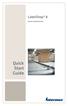 LabelShop 8 Stručná úvodní příručka Quick Start Guide Rychlý pruvodce pro zacátek DOC-OEMCS8-QSM-CZ-27-02-06 Informace v tomto dokumentu není smluvní a muže býti modifikována bez predbežného upozornení.
LabelShop 8 Stručná úvodní příručka Quick Start Guide Rychlý pruvodce pro zacátek DOC-OEMCS8-QSM-CZ-27-02-06 Informace v tomto dokumentu není smluvní a muže býti modifikována bez predbežného upozornení.
Filr 2.0 Uživatelská příručka k aplikaci Filr Web. Únor 2016
 Filr 2.0 Uživatelská příručka k aplikaci Filr Web Únor 2016 Právní vyrozumění Informace o právních upozorněních, ochranných známkách, prohlášeních o omezení odpovědnosti, zárukách, omezeních exportu a
Filr 2.0 Uživatelská příručka k aplikaci Filr Web Únor 2016 Právní vyrozumění Informace o právních upozorněních, ochranných známkách, prohlášeních o omezení odpovědnosti, zárukách, omezeních exportu a
NOVÁ VERZE OBD A JEJÍ VYUŽÍVÁNÍ Ing. Martina Valášková
 NOVÁ VERZE OBD A JEJÍ VYUŽÍVÁNÍ Ing. Martina Valášková studijní materiál ke kurzu Odborné publikování, citační etika a autorské právo s podporou ICT Fakulta informatiky a managementu Univerzity Hradec
NOVÁ VERZE OBD A JEJÍ VYUŽÍVÁNÍ Ing. Martina Valášková studijní materiál ke kurzu Odborné publikování, citační etika a autorské právo s podporou ICT Fakulta informatiky a managementu Univerzity Hradec
Návod uživatele. Obchodní platformy BOSSAFX Multiterminál. Dom Maklerski Banku Ochrony Środowiska S.A.
 Návod uživatele Obchodní platformy BOSSAFX Multiterminál Dom Maklerski Banku Ochrony Środowiska S.A. Uživatelské instrukce obchodní platformy BOSSAFX Multiterminal Strana 2 Obsah ÚVODNÍ INFORMACE... 3
Návod uživatele Obchodní platformy BOSSAFX Multiterminál Dom Maklerski Banku Ochrony Środowiska S.A. Uživatelské instrukce obchodní platformy BOSSAFX Multiterminal Strana 2 Obsah ÚVODNÍ INFORMACE... 3
Použití databází. Mnoho postupů, které si ukážeme pro prací s formulářů využijeme i při návrhu tiskových sestav.
 Formuláře Formuláře se v aplikaci Access používají zejména na úpravu dat. Upravovat data přímo v tabulce není příliš komfortní a proto si ukážeme jak vytvořit zadávací formulář, pomocí kterého budeme zadávat,
Formuláře Formuláře se v aplikaci Access používají zejména na úpravu dat. Upravovat data přímo v tabulce není příliš komfortní a proto si ukážeme jak vytvořit zadávací formulář, pomocí kterého budeme zadávat,
Stručný manuál k ovládání programu STATISTICA. Mgr. Petra Beranová Ing. Miloš Uldrich
 Stručný manuál k ovládání programu STATISTICA Mgr. Petra Beranová Ing. Miloš Uldrich Copyright StatSoft CR s.r.o. 2011 StatSoft CR s.r.o. Ringhofferova 115/1 155 21 Praha 5 Zličín tel.: +420 233 325 006
Stručný manuál k ovládání programu STATISTICA Mgr. Petra Beranová Ing. Miloš Uldrich Copyright StatSoft CR s.r.o. 2011 StatSoft CR s.r.o. Ringhofferova 115/1 155 21 Praha 5 Zličín tel.: +420 233 325 006
Uživatelská příručka
 Uživatelská příručka Uživatelská příručka k aplikaci Norton Internet Security Software popsaný v této knize je poskytnut pod licenční dohodou a smí být používán pouze v souladu s podmínkami této dohody.
Uživatelská příručka Uživatelská příručka k aplikaci Norton Internet Security Software popsaný v této knize je poskytnut pod licenční dohodou a smí být používán pouze v souladu s podmínkami této dohody.
ECL MODBUS OPC. Návod k použití
 ECL MODBUS OPC Návod k použití 48 Obsah 1. Úvod 3 1.1 Před vlastní instalací... 4 2. Jak program instalovat 4 3. Navigace konfigurátorem 5 4. Jak začít 5 4.1 Prohledávání sítě... 6 4.2 Vyhledávání zařízení...
ECL MODBUS OPC Návod k použití 48 Obsah 1. Úvod 3 1.1 Před vlastní instalací... 4 2. Jak program instalovat 4 3. Navigace konfigurátorem 5 4. Jak začít 5 4.1 Prohledávání sítě... 6 4.2 Vyhledávání zařízení...
CAD library. Spuštění aplikace. Práce s aplikací. Popis okna
 CAD library Aplikace CAD library je určena pro zobrazení schémat a pohledů na přístroje firmy Schneider Electric (obsahuje také knihovnu elektrotechnických značek pro všeobecné použití). Zobrazené výkresy
CAD library Aplikace CAD library je určena pro zobrazení schémat a pohledů na přístroje firmy Schneider Electric (obsahuje také knihovnu elektrotechnických značek pro všeobecné použití). Zobrazené výkresy
Program MediaLib. Program MediaLib slouží pro automatické skládání reklamních spotů do delších smyček.
 LED Panely SW 2.3.2013, revize 1.0 Platné pro verzi programu 1.04 a vyšší. Program MediaLib Program MediaLib slouží pro automatické skládání reklamních spotů do delších smyček. Určí se celková délka smyčky
LED Panely SW 2.3.2013, revize 1.0 Platné pro verzi programu 1.04 a vyšší. Program MediaLib Program MediaLib slouží pro automatické skládání reklamních spotů do delších smyček. Určí se celková délka smyčky
Práce s velkými sestavami
 Práce s velkými sestavami Číslo publikace spse01650 Práce s velkými sestavami Číslo publikace spse01650 Poznámky a omezení vlastnických práv Tento software a související dokumentace je majetkem společnosti
Práce s velkými sestavami Číslo publikace spse01650 Práce s velkými sestavami Číslo publikace spse01650 Poznámky a omezení vlastnických práv Tento software a související dokumentace je majetkem společnosti
MapleCloud a jeho použ ití. Vladimír Žák
 MapleCloud a jeho použ ití Vladimír Žák Brno, 2015 Obsah 1 Úvod... 4 2 Novinky v MapleCloud pro Maple 2015... 5 3 MapleCloud a registrace... 6 4 Použití MapleCloud přímo z Maple 2015... 7 4.1 Popis jednotlivých
MapleCloud a jeho použ ití Vladimír Žák Brno, 2015 Obsah 1 Úvod... 4 2 Novinky v MapleCloud pro Maple 2015... 5 3 MapleCloud a registrace... 6 4 Použití MapleCloud přímo z Maple 2015... 7 4.1 Popis jednotlivých
MANUÁL uživatelská příručka Speciální IT systémové řešení
 MANUÁL uživatelská příručka Speciální IT systémové řešení Číslo projektu: CZ.2.17/2.1.00/37012 Název projektu: Na svobodu připraven! Období realizace: 1.1.2015 31.10.2015 Řešení bylo vyvinuto v rámci realizace
MANUÁL uživatelská příručka Speciální IT systémové řešení Číslo projektu: CZ.2.17/2.1.00/37012 Název projektu: Na svobodu připraven! Období realizace: 1.1.2015 31.10.2015 Řešení bylo vyvinuto v rámci realizace
Editor formulářů Money S3
 Editor formulářů Money S3 Obsah I Obsah Část I 2 1 Co je Editor formulářů... 2 Co je to formulář... 3 Struktura formuláře... 3 Nastavení tisku... v Money S3 3 Základní ovládání... 4 Svislá lišta ikon...
Editor formulářů Money S3 Obsah I Obsah Část I 2 1 Co je Editor formulářů... 2 Co je to formulář... 3 Struktura formuláře... 3 Nastavení tisku... v Money S3 3 Základní ovládání... 4 Svislá lišta ikon...
Aplikace Fiery pro tvorbu finálních výtisků v4.8
 Aplikace Fiery pro tvorbu finálních výtisků v4.8 2016 Electronics For Imaging, Inc. Informace obsažené v této publikaci jsou zahrnuty v Právní oznámení pro tento produkt. 14. ledna 2016 Obsah 3 Obsah Fiery
Aplikace Fiery pro tvorbu finálních výtisků v4.8 2016 Electronics For Imaging, Inc. Informace obsažené v této publikaci jsou zahrnuty v Právní oznámení pro tento produkt. 14. ledna 2016 Obsah 3 Obsah Fiery
Kapitola 1: Co je Delphi 19. Překlad projektu 23
 Obsah Úvod 15 Pro koho je tato kniha 15 Obsah jednotlivých kapitol knihy 16 Typografické konvence 17 Použité ikony 17 Kontakt na autora 17 Poděkování 18 Kapitola 1: Co je Delphi 19 Verze Delphi 19 Co je
Obsah Úvod 15 Pro koho je tato kniha 15 Obsah jednotlivých kapitol knihy 16 Typografické konvence 17 Použité ikony 17 Kontakt na autora 17 Poděkování 18 Kapitola 1: Co je Delphi 19 Verze Delphi 19 Co je
Program pro flexibilní tvorbu evidencí. VIKLAN - Evidence. Uživatelská příručka. pro seznámení se základními možnostmi programu
 Program pro flexibilní tvorbu evidencí VIKLAN - Evidence Uživatelská příručka pro seznámení se základními možnostmi programu Vlastimil Kubínek, Ing. Josef Spilka VIKLAN - Evidence Verse 1.11.8.1 Copyright
Program pro flexibilní tvorbu evidencí VIKLAN - Evidence Uživatelská příručka pro seznámení se základními možnostmi programu Vlastimil Kubínek, Ing. Josef Spilka VIKLAN - Evidence Verse 1.11.8.1 Copyright
Manuál programu HPSim
 Manuál programu HPSim Základní informace o programu HPSim Program si můžete zdarma stáhnou z domovské stránky tohoto programu na adrese: http://www.winpesim.de. Tento software je volně šiřitelný pro potřeby
Manuál programu HPSim Základní informace o programu HPSim Program si můžete zdarma stáhnou z domovské stránky tohoto programu na adrese: http://www.winpesim.de. Tento software je volně šiřitelný pro potřeby
V této kapitole se naučíte základnímu ovládání programu ZoomText, totiž:
 KAPITOLA 2 Začínáme V této kapitole se naučíte základnímu ovládání programu ZoomText, totiž: Jak ZoomText instalujete a aktivujete. Jak ZoomText spustíte a ukončíte. Jak ZoomText zapnete a vypnete. Jak
KAPITOLA 2 Začínáme V této kapitole se naučíte základnímu ovládání programu ZoomText, totiž: Jak ZoomText instalujete a aktivujete. Jak ZoomText spustíte a ukončíte. Jak ZoomText zapnete a vypnete. Jak
Uživatelská příručka. BlackBerry 8700 Smartphone
 Uživatelská příručka BlackBerry 8700 Smartphone SWD-280428-0212105034-010 Obsah Základní informace o řadě BlackBerry...9 Přepínání aplikací...9 Přiřazení aplikace tlačítku Komfort...9 Nastavení informací
Uživatelská příručka BlackBerry 8700 Smartphone SWD-280428-0212105034-010 Obsah Základní informace o řadě BlackBerry...9 Přepínání aplikací...9 Přiřazení aplikace tlačítku Komfort...9 Nastavení informací
SEZNÁMENÍ S PROGRAMEM
 SEZNÁMENÍ S PROGRAMEM Základní informace pro každého Následující popis je určen pro stručné a rychlé seznámení s programem a jeho ovládáním. Detailnější vysvětlení funkcí programu naleznete v českém i
SEZNÁMENÍ S PROGRAMEM Základní informace pro každého Následující popis je určen pro stručné a rychlé seznámení s programem a jeho ovládáním. Detailnější vysvětlení funkcí programu naleznete v českém i
Marek Laurenčík. Excel. práce s databázemi a kontingenčními tabulkami
 Marek Laurenčík Excel práce s databázemi a kontingenčními tabulkami 2010 Upozornění pro čtenáře a uživatele této knihy Všechna práva vyhrazena. Žádná část této tištěné či elektronické knihy nesmí být reprodukována
Marek Laurenčík Excel práce s databázemi a kontingenčními tabulkami 2010 Upozornění pro čtenáře a uživatele této knihy Všechna práva vyhrazena. Žádná část této tištěné či elektronické knihy nesmí být reprodukována
Obsah. Základy práce s databází 13. Tabulky 43. Obsah. Úvod 9 Poděkování 12
 Obsah Úvod 9 Poděkování 12 1 Základy práce s databází 13 Microsoft Access úvodní teoretické informace 14 Co je Microsoft Access 14 Kdy je vhodné použít Access 14 Jednoduché vysvětlení, co je databáze 15
Obsah Úvod 9 Poděkování 12 1 Základy práce s databází 13 Microsoft Access úvodní teoretické informace 14 Co je Microsoft Access 14 Kdy je vhodné použít Access 14 Jednoduché vysvětlení, co je databáze 15
QuarkXPress 9.5 - soubor ReadMe
 QuarkXPress 9.5 - soubor ReadMe OBSAH Obsah QuarkXPress 9.5 - soubor ReadMe...4 Požadavky na systém...5 Požadavky na systém: Mac OS...5 Požadavky na systém: Windows...5 Instalování: Mac OS...7 Provedení
QuarkXPress 9.5 - soubor ReadMe OBSAH Obsah QuarkXPress 9.5 - soubor ReadMe...4 Požadavky na systém...5 Požadavky na systém: Mac OS...5 Požadavky na systém: Windows...5 Instalování: Mac OS...7 Provedení
Provozní dokumentace. Seznam orgánů veřejné moci. Příručka pro administrátora krizového řízení
 Provozní dokumentace Seznam orgánů veřejné moci Příručka pro administrátora krizového řízení Vytvořeno dne: 15. 6. 2011 Aktualizováno: 22. 10. 2014 Verze: 2.2 2014 MVČR Obsah Příručka pro administrátora
Provozní dokumentace Seznam orgánů veřejné moci Příručka pro administrátora krizového řízení Vytvořeno dne: 15. 6. 2011 Aktualizováno: 22. 10. 2014 Verze: 2.2 2014 MVČR Obsah Příručka pro administrátora
Rychlý průvodce konfigurací LAN SUITE 2002
 LAN SUITE 2002 Obsah OBSAH... 1 NASTAVENÍ PROTOKOLU TCP/IP... 2 NASTAVENÍ TCP/IP NA SERVERU... 2 NASTAVENÍ TCP/IP NA STANICÍCH V SÍTI... 3 INSTALACE LAN SUITE... 3 KONFIGURACE LAN SUITE... 4 PRŮVODCE KONFIGURACÍ...
LAN SUITE 2002 Obsah OBSAH... 1 NASTAVENÍ PROTOKOLU TCP/IP... 2 NASTAVENÍ TCP/IP NA SERVERU... 2 NASTAVENÍ TCP/IP NA STANICÍCH V SÍTI... 3 INSTALACE LAN SUITE... 3 KONFIGURACE LAN SUITE... 4 PRŮVODCE KONFIGURACÍ...
Uživatelský manuál. A3600 DL ( Data Download)
 Uživatelský manuál A3600 DL ( Data Download) Aplikace : Jednoduchý program pro přenášení dat z on line monitorovacího systému A3600 Export měřených statických dat do souboru Zobrazení grafů naměřených
Uživatelský manuál A3600 DL ( Data Download) Aplikace : Jednoduchý program pro přenášení dat z on line monitorovacího systému A3600 Export měřených statických dat do souboru Zobrazení grafů naměřených
Uživatelská příručka pro program
 NEWARE Uživatelský manuál Uživatelská příručka pro program ve spojení se zabezpečovacím systémem strana 1 Uživatelský manuál NEWARE strana 2 NEWARE Uživatelský manuál Vaše zabezpečovací ústředna DIGIPLEX
NEWARE Uživatelský manuál Uživatelská příručka pro program ve spojení se zabezpečovacím systémem strana 1 Uživatelský manuál NEWARE strana 2 NEWARE Uživatelský manuál Vaše zabezpečovací ústředna DIGIPLEX
Uživatelská příručka ClinkMe
 Uživatelská příručka ClinkMe OBSAH DIALER 1 ZÁKLADNÍ OVLÁDÁNÍ APLIKACE... 1 KONTAKTY... 2 POČET TELEFONNÍCH ČÍSEL KONTAKTU... 4 ZÁLOŽKY PRO FILTROVÁNÍ KONTAKTŮ... 5 PANEL PRO ZADÁVÁNÍ VYHLEDÁVACÍCH KRITÉRIÍ...
Uživatelská příručka ClinkMe OBSAH DIALER 1 ZÁKLADNÍ OVLÁDÁNÍ APLIKACE... 1 KONTAKTY... 2 POČET TELEFONNÍCH ČÍSEL KONTAKTU... 4 ZÁLOŽKY PRO FILTROVÁNÍ KONTAKTŮ... 5 PANEL PRO ZADÁVÁNÍ VYHLEDÁVACÍCH KRITÉRIÍ...
ALVA - řada BC6. Stručný průvodce Verze 4. UDC-02026A 2014 Optelec, Nizozemsko. Všechna práva vyhrazena (T) Spektra vdn, 2014
 ALVA - řada BC6 Stručný průvodce Verze 4 UDC-02026A 2014 Optelec, Nizozemsko. Všechna práva vyhrazena (T) Spektra vdn, 2014 Optelec 2993 LT Barendrecht Nizozemsko Telefon: +31 (0)88 6783 444. Fax +31 (0)88
ALVA - řada BC6 Stručný průvodce Verze 4 UDC-02026A 2014 Optelec, Nizozemsko. Všechna práva vyhrazena (T) Spektra vdn, 2014 Optelec 2993 LT Barendrecht Nizozemsko Telefon: +31 (0)88 6783 444. Fax +31 (0)88
Pro zákazníky používající systém Windows pro sít ové připojení
 Pro zákazníky používající systém Windows pro sít ové připojení Pokud používáte odlišný operační systém nebo architekturu serveru a klienta, připojení nemusí pracovat správně pokud použijete postupy popsané
Pro zákazníky používající systém Windows pro sít ové připojení Pokud používáte odlišný operační systém nebo architekturu serveru a klienta, připojení nemusí pracovat správně pokud použijete postupy popsané
Bezdrátový adaptér tiskárny HP bt500 Bluetooth USB 2.0. Uživatelská příručka
 Bezdrátový adaptér tiskárny HP bt500 Bluetooth USB 2.0 Uživatelská příručka Copyright 2007 Hewlett-Packard Development Company, L.P. Informace obsažené v této příručce se mohou změnit bez předchozího upozornění.
Bezdrátový adaptér tiskárny HP bt500 Bluetooth USB 2.0 Uživatelská příručka Copyright 2007 Hewlett-Packard Development Company, L.P. Informace obsažené v této příručce se mohou změnit bez předchozího upozornění.
Modul 2. Druhá sada úkolů:
 Zadání Druhá sada úkolů: Modul 2 Všechny potřebné složky a soubory pro splnění následující sady úkolů se nachází ve složce sada2. 1. Ve složce Ulohy vytvořte šest nových složek (podle obrázku) a pojmenujte
Zadání Druhá sada úkolů: Modul 2 Všechny potřebné složky a soubory pro splnění následující sady úkolů se nachází ve složce sada2. 1. Ve složce Ulohy vytvořte šest nových složek (podle obrázku) a pojmenujte
w1se elektronické bankovnictví pro korporátní klienty v rámci portálu ebankingforbusiness
 w1se elektronické bankovnictví pro korporátní klienty v rámci portálu ebankingforbusiness Instalační příručka verze 11 Obsah Obsah 2 1. Instalace w1se od A do Z v pěti krocích... 3 I. Instalace Javy...
w1se elektronické bankovnictví pro korporátní klienty v rámci portálu ebankingforbusiness Instalační příručka verze 11 Obsah Obsah 2 1. Instalace w1se od A do Z v pěti krocích... 3 I. Instalace Javy...
SPIRIT 2012. Nové funkce. SOFTconsult spol. s r. o., Praha
 SPIRIT 2012 Nové funkce SOFTconsult spol. s r. o., Praha Informace v tomto dokumentu mohou podléhat změnám bez předchozího upozornění. 01/2012 (SPIRIT 2012 CZ) Revize 1 copyright SOFTconsult spol. s r.
SPIRIT 2012 Nové funkce SOFTconsult spol. s r. o., Praha Informace v tomto dokumentu mohou podléhat změnám bez předchozího upozornění. 01/2012 (SPIRIT 2012 CZ) Revize 1 copyright SOFTconsult spol. s r.
SIGMA Optimization Pro. Návod k použití programu a dokovací stanice
 SIGMA Optimization Pro Návod k použití programu a dokovací stanice OBSAH ÚVOD... 3 MOŽNOSTI PROGRAMU SIGMA OPTIMIZATION PRO... 3 POZNÁMKY A OBCHODNÍ ZNAČKA... 4 POZNÁMKY... 4 OBCHODNÍ ZNAČKY... 4 INSTALACE
SIGMA Optimization Pro Návod k použití programu a dokovací stanice OBSAH ÚVOD... 3 MOŽNOSTI PROGRAMU SIGMA OPTIMIZATION PRO... 3 POZNÁMKY A OBCHODNÍ ZNAČKA... 4 POZNÁMKY... 4 OBCHODNÍ ZNAČKY... 4 INSTALACE
Uživatelská příručka k webové kameře HP Elite Autofocus
 Uživatelská příručka k webové kameře HP Elite Autofocus v4.2.cs Part number: 5992-2507 Copyright 2007 2009 Hewlett-Packard Development Company, L.P. Informace obsažené v tomto dokumentu mohou být změněny
Uživatelská příručka k webové kameře HP Elite Autofocus v4.2.cs Part number: 5992-2507 Copyright 2007 2009 Hewlett-Packard Development Company, L.P. Informace obsažené v tomto dokumentu mohou být změněny
Databázový systém ACCESS
 Databázový systém ACCESS Cíle: Databáze je souhrn dat vztahujících se k určitému tématu nebo účelu. Databázi lze chápat jako množinu dat popisujících určitou část objektivní reality, udržovanou a využívanou
Databázový systém ACCESS Cíle: Databáze je souhrn dat vztahujících se k určitému tématu nebo účelu. Databázi lze chápat jako množinu dat popisujících určitou část objektivní reality, udržovanou a využívanou
CIMCO Edit v6 - Uživatelská příručka
 CIMCO Edit v6 - Uživatelská příručka 3 Licenční informace Informace v tomto dokumentu podléhají změnám bez předchozího upozornění a neznamenají závazek na straně CIMCO A/S. V tomto dokumentu popsaný software
CIMCO Edit v6 - Uživatelská příručka 3 Licenční informace Informace v tomto dokumentu podléhají změnám bez předchozího upozornění a neznamenají závazek na straně CIMCO A/S. V tomto dokumentu popsaný software
Smart PSS dohledový systém
 Smart PSS dohledový systém Uživatelský manuál OBSAH Spuštění...3 Obecné nastavení...4 Účty...5 Přidat uživatele...5 Úprava a vymazání uživatele...6 Správce zařízení...7 Přidat zařízení...7 Nastavení parametrů...9
Smart PSS dohledový systém Uživatelský manuál OBSAH Spuštění...3 Obecné nastavení...4 Účty...5 Přidat uživatele...5 Úprava a vymazání uživatele...6 Správce zařízení...7 Přidat zařízení...7 Nastavení parametrů...9
